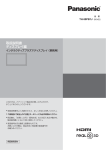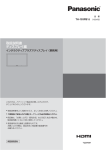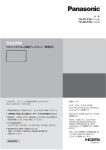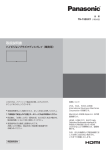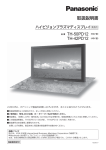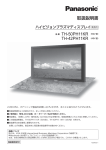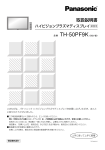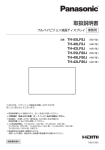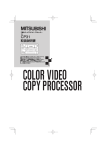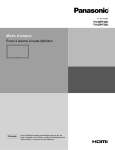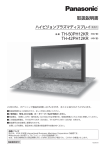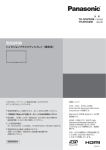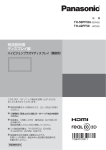Download 取扱説明書
Transcript
品
TH-65PF30
TH-60PF30
番
(65V型)
(60V型)
取扱説明書
ハイビジョンプラズマディスプレイ(業務用)
このたびは、パナソニック製品をお買い上げいただき、
まことにありがとうございます。
●
取扱説明書をよくお読みのうえ、正しく安全にお使いください。
●
ご使用前に
「安全上のご注意」
(3∼8ページ)を必ずお読みください。
●
保証書は、
「お買い上げ日・販売店名」などの記入を必ず確かめ、
取扱説明書とともに大切に保管してください。
●
この取扱説明書は、
TH-65PF30(65V型)
、TH-60PF30(60V型)共用です。
●
製造番号は安全確保上重要なものです。
お買い上げの際は、製品本体と保証書の製造番号を
お確かめください。
保証書別添付
TQZW539
もくじ
安全上のご注意 ................................ 3
お手入れ/上手な使いかた .............. 9
付属品の確認 .................................... 10
別売オプション ................................ 10
リモコンの電池の入れかた ............. 10
接続 ................................................... 11
スピーカー端子の接続 .......................................... 11
電源コードの接続と固定、接続ケーブルの固定 .... 11
映像機器の接続 .................................................... 12
VIDEO(ビデオ入力)端子、COMPONENT RGB IN
(コンポーネント/ RGB入力)端子の接続例 .......... 12
HDMI(HDMI入力)端子の接続例................... 13
DVI-D IN(DVI-D入力)端子の接続例 ............ 13
PC IN(パソコン入力)端子の接続例.............. 14
SERIAL(シリアル)端子の接続例
(パソコンで制御する場合)............................ 15
各部の基本説明 ............................... 16
リモコン .............................................................. 16
ディスプレイ本体 ............................................... 17
基本の操作 ....................................... 18
電源を入れる .......................................................
入力信号を切り換える .......................................
入力信号・画面モードなどを知りたいとき ....
音量を調整する ...................................................
18
20
21
21
消音を使う .......................................................... 21
オフタイマー(OFF TIMER)を使う ............. 21
画面領域を拡大表示する
(デジタルズーム).........................
映像に合わせた拡大画面にする
(ASPECT)..................................
3D映像を見る ..................................
オンスクリーンメニューについて .......
22
初期設定(SET UP) ..................... 37
3D映像 ................................................................
信号モード ..........................................................
コンポーネント入力切換 ...................................
YUV / RGB切換 ..............................................
消費電力低減設定 ...............................................
待機電力低減設定 ...............................................
PCパワーマネージメント(DPMS機能) ..........
DVI-Dパワーマネージメント .............................
無信号自動オフ ...................................................
無操作自動オフ ...................................................
表示言語切換 .......................................................
スクリーンセ−バー ...........................................
ロングライフ設定 ...............................................
入力表示書換設定 ...............................................
マルチ画面設定 ...................................................
ポートレート設定 ...............................................
タイマー設定 .......................................................
現在時刻設定 .......................................................
ネットワーク設定 ...............................................
ディスプレイ設置 ...............................................
37
38
42
42
42
42
42
43
43
43
43
44
45
48
49
51
53
53
54
55
オプション(Options)メニュー ... 56
Weekly Command Timer(ウィークリーコマンドタイマー).... 57
Audio input select(音声入力選択).............. 58
Touch Panel settings
(タッチパネル使用時の設定)............................. 59
ネットワーク機能を使う ................ 63
ネットワーク接続例 ...............................................63
コマンドコントロール ...........................................63
PJLink™プロトコル ..............................................64
WEBブラウザコントロールを使う .... 65
23
25
27
メニュー画面一覧 ................................................ 27
画面位置/サイズの調整
(POS./SIZE).............................. 28
自動位置補正 ........................................................ 28
音声の調整(SOUND)................... 31
SDI音声出力 ....................................................... 31
画質の調整(PICTURE)................ 32
テクニカル調整 ................................................... 33
メモリー機能を使う ....................... 34
メモリーを保存する ........................................... 35
2
メモリーを呼び出す ........................................... 36
メモリーを編集する ........................................... 36
WEBブラウザコントロールを使う前に ............
WEBブラウザからのアクセス ............................
ディスプレイの制御
(BASIC CONTROL / OPTION CONTROL画面)....
ネットワーク設定(ネットワーク設定画面)......
65
65
66
67
パスワード設定(パスワード設定画面)............. 67
画面モード一覧 ...............................
Weekly Command Timerのコマンド ...
表示可能な入力信号 .......................
工場出荷時の設定に戻すには ........
修理を依頼される前に ....................
保証とアフターサービス ................
仕様 ...................................................
68
69
70
71
72
73
74
安全上のご注意
必ずお守りください
人への危害、財産の損害を防止するため、必ずお守りいただくことを説明しています。
■ 誤った使い方をしたときに生じる危害や損害の程度を区分して、説明しています。
「死亡や重傷を負うおそれがある内容」です。
「軽傷を負うことや、財産の損害が発生するおそれがある内容」です。
■ お守りいただく内容を次の図記号で説明しています。
(次は図記号の例です)
気をつけていただく内容です。
してはいけない内容です。
実行しなければならない内容です。
異常が発生したときはすぐに使用をやめてください。
そのまま使用すると火災・感電の原因となりますので、すぐに電源スイッチを切り、電源プラグをコンセン
トから抜いて販売店に修理をご依頼ください。
■ 故障(画面が映らない、音が出ないなど)
や煙が出ている、へんな臭いや音がし
たら電源プラグを抜く!
電源プラグは容易に手が届く位置の電
源コンセントを使用ください
■ 内部に異物や水などの液体が入った
り、本機を落としたり、キャビネッ
トが破損したら、電源プラグを抜く!
電源プラグ
を抜く
電源プラグ
を抜く
■ 異物を入れないでください
煙が出なくなるのを確認して修理を販売店にご
依頼ください。
お客様による修理は危険ですから、おやめください。
禁止
■ 壁掛け工事は、工事専門業者にご依
頼ください
工事が不完全ですと、死亡、け
がの原因となります。
● 指定の別売オプションをご使用ください。
通風孔などから内部に金属類や燃えやすいものなど
を差し込んだり、落とし込んだりしないでください。
火災・感電の原因となります。
● 特にお子様にはご注意ください。
● 表紙および 3 ページ以降のイラストはイメージイラストであり、実際の商品とは形状が異なる場合があります。
3
安全上のご注意
必ずお守りください
電源コードについて
■ クラスⅠ構造の本機は、必ず、電源プ
ラグを保護接地があるコンセントに接
続してください。
■ 電源コードや電源プラグを破損する
ようなことはしないでください
禁止
■ 電源コードは本機に付属のもの以外は
使用しないでください
傷つけたり、加工したり、重いものをのせたり、
加熱したり、熱器具に近づけたり、無理に曲げた
り、ねじったり、引っぱったりすると芯線の露出、
ショート、断線により火災・感電の原因となります。
火災や感電の原因となります。
禁止
■ 電源プラグにほこりがたまらないよう、
定期的に掃除をしてください
● 電源コードやプラグの修理は、販売店にご依
頼ください。
■ 電源プラグは根元まで確実に差し込
んでください
湿気などで絶縁不良になり火災・感電の原因と
なります。
電源プラグを抜き、乾いた布でふいてください。
■ ぬれた手で電源プラグを抜き差ししな
いでください
差し込みが不完全ですと感電や、発熱による火
災の原因になります。
● 傷んだプラグ・ゆるんだコンセントは使用し
ないでください。
ぬれ手禁止
感電の原因となります。
■ コンセントや配線器具の定格を
超える使い方や、交流100 V
以外では使用しないでください
禁止
たこ足配線などで、定格を
超えると、発熱により火災
の原因となります。
■ 上に水などの液体の入った容器
を置かないでください
■ アースは確実に行ってください
感電の原因となります。本機の電源プラグはアース
付き3芯プラグです。機器の安全確保のため、アース
は確実に行ってご使用ください。
● アース工事は専門業者にご依頼ください。
■ ぬらしたり
しないでく
ださい
■ 雷が鳴りだしたら本機に
は触れないでください
水ぬれ禁止
(
4
水などの液体がこぼれたり、中に入っ
た場合、火災・感電の原因となります。
水ぬれ禁止
花びん、植木鉢、コップ、化粧品、
花びん
植木鉢
プ 化粧品
薬品や水などの液体が入った容器
火災・感電の原
因となります。
)
接触禁止
感電の原因となります。
■ 風呂場、シャワー室では使用しないで
ください
■ 不安定な場所に置かないでください
禁止
水場使用禁止
火災・感電の原因となります。
ぐらついた台の上や傾いた所など、倒れたり、
落ちたりして、けがの原因となります。
■ 裏ぶた、キャビネット、カバーを外したり、
改造したりしないでください
高圧注意
サービスマン以外の方
は、裏ぶたをあけないで
ください。
内部には高電圧部分が
数多くあり、万一さわる
と危険です。
内部には電圧の高い部分があり、火災・
感電の原因となります。
分解禁止
● 内部の点検・調整・修理は販売店に
ご依頼ください。
■ 本機の通風孔をふさがないでください
禁止
「本体に表示した事項」
■ 本機に乗ったり、ぶらさがったり
しないでください
禁止
内部に熱がこもり、火災や故障の原因となることが
ありますので次の点にご注意ください。
倒れたり、こわれたりしてけがの原因とな
ることがあります。
● 据置きスタンドをご使用のときは、上面・左右は10 cm
以上、後面は7 cm以上の間隔をおいて据えつけてくだ
さい。また、本機下面と床面との空間をふさがないでく
ださい。その他の取り付けかたでご使用のときは、対応
する取り付け工事説明書に従ってください。(工事説明
書に寸法の記載がない場合は、上下・左右は10 cm以上、
後面は7 cm以上の間隔をおいて据えつけてください。)
● 押し入れ、本箱など風通しの悪い狭い所に押し
込まないでください。
● テーブルクロスを掛けたり、じゅうたんや、布
団の上に置かないでください。
● あお向けや横倒し、逆さまにしないでください。
● 特に、小さなお子様にはご注意ください。
■ 上に物を置かないでください
■ 本機に脚立を立てかけるなどしな
いでください
落下してけがの原因となるこ
とがあります。
禁止
■ 湿気やほこりの多い所、油煙や湯
気が当たるような所に置かないで
ください
禁止
禁止
倒れたり、落下したりして、けがの原因となることがあります。
調理台や加湿器のそばなど火災・感電の原
因となることがあります。
5
安全上のご注意
必ずお守りください
■ 電源プラグを抜くときは、プラグを
持って抜いてください
コードを引っぱると、コードが破損し、感電・
ショート・火災の原因となることがあります。
■ 移動させる場合は、接続線をはずし
てください
コードや本機が損傷し、火災・感
電の原因となることがあります。
■ 長期間ご使用にならないときは電源プ
ラグをコンセントから抜いてください
電源プラグを
抜く
電源プラグにほこりがたまり火災・感電の原因と
なることがあります。
■ 据置きスタンド(別売)をご使用になる
ときは、安全のため、転倒・落下防止の
処置をしてください
● 電源プラグや機器間の接続線や転倒防止具を
はずしたことを確認のうえ、行ってください。
● 開梱や持ち運びは2人以上で行ってください。
● 本機に衝撃を与えないでください。
■ 接続ケーブルの処理は確実に行って
ください
ケーブルを壁面に挟んだり、無理に曲
げたり、ねじったりされますと、芯線
の露出、ショート、断線により、火災・
感電の原因となることがあります。
地震やお子様がよじ登ったりすると、転倒・落下
しけがの原因となることがあります。
● 据置きスタンドに付属している転倒防止具を
使用してください。
■ 接続ケーブルを引っぱったり、ひっ
かけたりしないでください
■ 新しい電池と古い電池を混ぜたり、指
定以外の電池を使用しないでください
禁止
間違えますと電池の破裂、液もれ
により、火災・けがや周囲を汚損
する原因となることがあります。
■ ディスプレイパネルはガラス製ですの
で、強い力や衝撃を加えないでください
倒れたり、落ちたりしてけがの原因
となることがあります。
禁止
● 特に、お子様にはご注意ください。
■ 電池を入れるときには、極性表示(プ
ラス とマイナス の向き)に注意
してください
機器の表示通り正しく入れてくださ
い。間違えますと電池の破裂、液も
れにより、火災・けがや周囲を汚損
する原因となることがあります。
けがの原因となることがあります。
禁止
お手入れについて
■ 1年に一度は内部の掃除を販売店に
ご依頼ください
■ お手入れの際は、安全のため電源プラ
グをコンセントから抜いてください
内部にほこりがたまったまま、長
い間掃除をしないと火災や故障の
原因となることがあります。
6
湿気の多くなる梅雨期の前に行うと、より効果的
です。なお、内部掃除費用については販売店にご
相談ください。
電源プラグ
を抜く
感電の原因となることがあります。
3D グラス
誤飲防止について
■ 電池、付属のバンドやノーズ
パッドは、乳幼児の手の届く
所に置かないでください
コイン型リチウム電池の取り扱いについて
分解禁止について
■ 3Dグ ラ ス を 分 解
したり、改造しな
いでください
誤って飲み込むおそれがあ
ります。
● 万一、飲み込んだと思
われるときは、すぐに
医師にご相談ください。
火災や視聴時
の異常による
体調不良の原
分解禁止 因になります。
■ 電池を火の中に入れ
たり、加熱したりし
ないでください
破裂して事故
の原因になり
ます。
3D 映像の視聴について
■ 光過敏の既往症のある人、心臓に疾患
のある人、体調不良の人は3Dグラスを
使用しないでください
病状悪化の原因になることがあり
ます。
■ 3Dグラスで視聴中に疲労感、不快
感など異常を感じた場合には、使用
を中止してください
そのまま視聴すると体調不良の原因
になることがあります。
● 適度な休憩をとってください。
■ 3D映画などをご覧になる場合は1作
品の視聴を目安に適度に休憩をとっ
てください
■ 3Dゲームやパソコンなどの双方向
にやり取りできる機器の3D映像を
ご覧になる場合は、30 ∼ 60分を
目安に適度に休憩をとってください
長時間の視聴による目の疲れの原因
になることがあります。
■ コンテンツについては市販されて
いるブルーレイディスク等や3D放
送等をご使用ください。
■ コンテンツをご自分で用意される
場合は、3D用として適切に制作さ
れたコンテンツをご使用ください。
■ 3Dグ ラ ス を 使 用 し て い る と き に
誤ってディスプレイの画面や人をた
たかないでください
3D映像のため、画面との距離を誤
り、画面をたたきけがの原因になる
ことがあります。
■ 3Dの映像を見るときは3Dグラス
をご使用ください
■ 3Dグラスは、両目を水平に近い状
態で視聴してください
■ 近視や遠視の方、左右の視力が異なる
方や乱視の方は視力矯正メガネの装
着などにより、視力を適切に矯正した
うえで3Dグラスをご使用ください
■ 3D映像を視聴中に、はっきりと2重に
像が見えたら使用を中止してください
■ 画面の有効高さの3倍以上の視距離
で見てください
[推奨距離]TH-60PF30: 2.2m以上
TH-65PF30: 2.4m以上
推奨距離より近距離でのご使用は目
の疲れの原因になることがあります。
映画のように上下に黒帯がある場合
は、映像部分の高さに対して3倍以
上の視距離でご覧ください。
(上記
推奨距離よりも短くなります。)
目の疲れや体調不良の原因となるこ
とがあります。
7
安全上のご注意
必ずお守りください
3D グラス ( つづき )
3D グラスの使用について
■ 3Dグラスでの視聴年齢について
は、およそ5 ∼ 6歳以上を目安に
してください
お子様の場合は、疲労や不快
感などに対する反応がわかり
にくいため、急に体調が悪く
なることがあります。
● お子様が視聴の際は、保
護者の方が目の疲れが
無いか、ご注意ください。
■ 3Dグラスに異常・故障があった
ときは直ちに使用を中止してく
ださい
そのまま使用するとけがや目
の疲れ、体調不良の原因にな
ることがあります。
■ 3Dグラスをかけたまま移動し
ないでください
周りが暗くなり、転倒など
によるけがの原因になるこ
とがあります。
■ 3Dグラスは、指定の用途以外には使用しな
いでください
■ 3Dグラスを割れた状態で使用しないでくだ
さい
けがや目の疲れの原因になることがあります。
■ 3Dグラスを使用するときは周囲に壊れやす
いものを置かないでください
3D映像を実際の物に間違えて身体を動かし、
周囲の物を破損してけがの原因になることがあ
ります。
■ 肌に異常を感じたら3Dグラスの使用を中止
してください
ごくまれに塗料や材質でアレルギーの原因にな
ることがあります。
■ 鼻やこめかみが赤くなったり、痛み、かゆみを
感じたら3Dグラスの使用を中止してください
長時間の使用による圧力により発生することが
あり、体調不良の原因になることがあります。
3D グラスについて
■ 3Dグラスに物を落としたり、
力を加えたり、踏んだりしな
いでください
■ 3Dグラスのヒンジ部に指をはさまないよう
にしてください
けがの原因になることがあります。
● 付属のケースに入れて保管してください。
ガラス部分などが破損してけが
の原因になることがあります。
● 付属のケースに入れて保管
してください。
■ 3Dグラスを装着時は、フレームの先端にご
注意ください
目をついてけがの原因になることがあります。
コイン型リチウム電池の取り扱いについて
■ 極性(プラス⊕とマイナス⊖)を逆に入れな
いでください
間違えると電池の破裂、液もれにより、火災・
けがや周囲を汚損する原因になることがあり
ます。挿入指示通り正しく入れてください。
8
■ 指定以外の電池を使用しないで
ください
間違えると電池の破裂、液もれによ
り、火災・けがや周囲を汚損する原
因になることがあります。
お手入れ/上手な使いかた
■ 設置されるとき
●
特に夜間は小さな音でも通りやすいので、窓を閉
めたりして生活環境を守りましょう。
本機の設置については、下記の事項をお守りください。
●
機器相互の干渉に注意してください。
プラズマディスプレイの影響を受けて、ビデオや
ラジオ等の映像や音声に雑音が入ったり誤動作す
る場合があります。
(発生した場合はディスプレイ本体から十分離し
てご使用ください。)
●
●
●
機器の接続は電源を「切」にして行って
ください。
●
本機の質量に耐えられる場所に設置して
ください。
■ お手入れについて
必ず電源プラグをコンセントから抜い
て行ってください。
●
指定の取り付けユニットをご使用ください。
(
10ページ)
●
高圧電線や動力源の近くに設置しないで
ください。
直射日光を避け、熱器具から離して設置
してください。
●
キャビネットの変形や故障の原因となります。
●
本機を縦置きに設置されるとき。
縦置き設置時は、電源スイッチを上側にして設置
してください。
また、
「初期設定」メニューの「ディスプレイ設置」
を「縦」に設定してください。(
55ページ)
■ ご使用になるとき
●
本機は残像が発生することがあります。
画面モードを「ノーマル」(映像の横縦比4:3)
で長時間ご覧になると、映像の表示部と映像の映
らない部分とで画面の明るさが異なるため、残像
(焼き付き現象)が発生します。
画面モードをジャストやフル、ズームにしてご覧
になると軽減されます。静止画や静止文字を長時
間表示した場合、同様に残像が発生します。この
場合は、動きのある映像でしばらくお使いいただ
くと、少し軽減されますが、完全に消えませんの
でご注意ください。
●
殺虫剤、ベンジン、シンナーなど揮発性
のものをかけない
キャビネットの変質や塗装がは
がれます。また、ゴムやビニー
ル製品などを長時間接触させな
いでください。
本機を移動されるとき。
ディスプレイパネル面を上または下にしての移動
はパネル内部の破損の原因となります。
●
キャビネットはやわらかい
乾いた布で
汚れがひどいときは水で薄めた台
所用洗剤(中性)にひたした布を
よく絞ってふき取り、乾いた布で
仕上げてください。
化学ぞうきんをご使用の際はその
注意書に従ってください。
高圧電線や動力源の近くに本機を設置すると妨害
を受ける場合があります。
●
長時間ご使用にならないときは
電源プラグをコンセントから抜いておいてください。
リモコンで電源を切った場合は約 0.7 W(待機
電力低減設定「オフ」
)または約 0.4 W(待機電
力低減設定「オン」)、本体の電源を切った場合
は約 0.2 W の電力を消費します。
振動や衝撃が加わる場所への設置は避け
てください。
本機に振動や衝撃が加わって内部の部品が傷み、
故障の原因となります。
振動や衝撃の加わらない場所に設置してください。
ディスプレイ本体の一部が熱くなること
があります。
前面パネル、天面、背面の一部は温度が高くなっ
ておりますが、性能・品質には問題ありません。
各機器の説明書に従って、接続してください。
●
適度の音量で隣近所への配慮を
●
ディスプレイパネルの前
面は時々、やわらかい布(綿・ネル地など)
で軽くふく
・ひどい汚れやディスプレイパネルの表面に付着
した指紋汚れなどは、水で100倍に薄めた中性
洗剤に布をひたし、かたく絞ってふき取り、乾
いた布で仕上げてください。
・水滴が内部に入ると故障の原因になります。
お知らせ
ディスプレイパネルの表面は特殊な加工
をしています。固い布でふいたり、強く
こすったりすると表面に傷が付く原因に
なります。
ディスプレイパネル表面について
ディスプレイパネル表面に指紋や汚れが付くと、き
れいな映像が見られません。
傷や汚れが付かないよう取り扱いにご注意ください。
9
付属品の確認
付属品が入っていることをご確認ください。( )は個数です。
□ 電源コード(1)
□ リモコン(1)
N2QAYB000535
□ 単 3 形乾電池(2)
□ クランパー(1)
TMME289
別売オプション
別売オプションの設置は、しっかり取り付けてください。(取り付けは専門の業者にご依頼ください。)
据置きスタンド :
TY-ST58P20(60V型用 色調:黒色)
TY-ST65P20(65V型用 色調:黒色)
● 移動式スタンド :TY-ST58PF20(60V型用)
● 壁掛け金具
角度可変型 : TY-WK65PR20
● スピーカー:
TY-SP58P10K(60V型用 色調:黒色)
TY-SP65P11K(65V型用 色調:黒色)
● デュアルビデオ端子(BNC)ボード:TY-FB9BD
● DVI-D端子ボード :TY-FB11DD
● Dual DVI-D端子ボード(3D対応)
:TY-FB30DD3D
●
お願い
Dual Link HD-SDI端子ボード :TY-FB11DHD
Dual HD-SDI端子ボード(3D対応):TY-FB30DHD3D
● HD-SDI端子ボード(音声対応):TY-FB10HD
● AVターミナルBOX:TY-TB10AV
● デュアルHDMI端子ボード :TY-FB10HMD
● Irスルー端子ボード :TY-FB9RT
● 地上デジタルチューナーボード :TY-FB11DTJ
● 3D IR トランスミッター:TY-3D30TRW
● 光学式タッチパネル:TY-TP65P10S (65V型用)
● 映り込み軽減フィルター:TY-AR65P9W(65V型用)
●
●
取り付けるときは別売オプションに同梱の説明書をよくお読みのうえ、正しく取り付けてください。
壁掛けの取り付け工事は、性能・安全確保のため、必ずお求めの販売店または専門業者に施工を
依頼してください。
● 据置きスタンドの説明書をよくお読みのうえ、必ず転倒防止の処置をしてください。
● 設置時、
衝撃などによる「パネルの割れ」が発生する場合がありますので、取り扱いにはご注意ください。
●
●
リモコンの電池の入れかた
ふたをあけ
電池を入れ、ふたをしめる
(
側から先に入れます。)
+
+
-
単3形乾電池
お願い
リモコンに液状のものをかけないでください。
リモコンを落とさないでください。
● 電池を分解したり、火の中に投入したりしないでください。
また、直射日光の当たる場所や火のそばなど、高温の場所に保管しないでください。
●
●
10
スピーカー端子の接続
本体後面
例:TH65PF30
専用スピーカー(別売
10ページ)
(赤)
(黒)
(赤)
(黒)
レバーを押しながら
芯線を差し込む。
お願い
と
レバーを戻す。
をショートさせないでください。
電源コードの接続と固定、接続ケーブルの固定
お願い
電源コードの固定方法
電源コードを外すとき
付属の電源コードセットは、本機専用
です。他の用途に使用しないでくださ
い。
本体後面
電源コード
お願い
左右のロック
が掛かってい
ることを確認
してください
電源プラグを本体へ差し込む
カチッと音がするまで差し込んでください。
電源コード
(付属)
電源プラグ横のつまみを
押しながら抜いてください
お願い
電源コードを外す場合は、
必ずコンセント側の電源プ
ラグを先に抜いてください。
接続ケーブルの固定
お願い
本機はクランパーを1本だけ付属しています。ケーブルを3 ヵ所の穴で固定する場合はクランパーを
別途ご用意ください。
TH-60PF30
TH-65PF30
クランパーの取り付け
ケーブルを束ねる
外し方
緩め方
取り付け穴
スナップ
凸部を取り付け
穴に差し込む
左右を押し
ながら引き
抜く
ノブ ノブを押しなが
ホック
バンド先端を
ホックに通し
て引っ張る
ら、バンド先端
を引き抜く
11
接続
映像機器の接続
例:TH-65PF30
3D IR TRANSMITTER:
3D IR トランスミッター
(別売)
を接続します。
SERIAL:
パソコンに接続して本機
を制御します。
(
15ページ)
SLOT:端子ボード
(別売オプショ
ン)取付用スロット (
10
ページ)
お知らせ
右側のスロットは2スロット幅の端
子ボード用です。右側に1スロット
幅のボードを取り付けても動作し
ません。
端子は本体底面にあります。
AV IN (VIDEO):コンポジットビデオ入力端子(
下記)
COMPONENT/RGB IN:コンポーネント/RGBビデオ入力端子
(
下記)
AV IN (HDMI):HDMI入力端子(
13ページ)
ビデオデッキやDVDプレーヤーなどの映像機器を接続します。
DVI-D IN:DVI-D入力端子(
13ページ)
PC IN:パソコン入力端子
パソコンの映像端子または「Y、P B (C B )、
PR(CR)」出力のある機器を接続します。
(
14ページ)
VIDEO(ビデオ入力)端子、COMPONENT RGB IN(コンポーネント/ RGB入力)端子の接続例
お知らせ
●
●
映像機器や接続ケーブルおよび変換プラグは本機に付属していません。
ブラウン管の走査を利用した電子銃による光線銃等のゲーム機器はプラズマディスプレイの構造上、使用できません。
L
R
AUDIO
OUT
VIDEO
OUT
ビデオデッキ
RCA-BNC
変換プラグ
(市販品)
お願い
COMPONENT/RGB IN端子に接続された入力信号に合わせて
「初期設定(SET UP)」の「コンポーネント入力切換」で色差
ビデオかRGB入力の選択を行ってください。(
42ページ)
お知らせ
RCA-BNC
変換プラグ
(市販品)
COMPONENT/RGB IN端子に入力の信号はSYNC ON GまたはSYNC
ON Yに対応しています。
DVDプレーヤー
Y
PB
PR
Y, PB, PR,
OUT
L
R
12
AUDIO
OUT
パソコン
RGBカメラ
HDMI(HDMI入力)端子の接続例
3 1
19
ピン
No.
1
2
3
4
5
6
7
8
9
10
ピン
No.
11
12
13
信号名
T.M.D.S
T.M.D.S
T.M.D.S
T.M.D.S
T.M.D.S
T.M.D.S
T.M.D.S
T.M.D.S
T.M.D.S
T.M.D.S
4 2
18
HDMI端子のピン配列と信号名
データ2 +
データ2 シールド
データ2 −
データ1 +
データ1 シールド
データ1 −
データ0 +
データ0 シールド
データ0 −
クロック+
14
15
16
17
18
19
信号名
T.M.D.S クロックシールド
T.M.D.S クロック−
CEC
予備
(接続なし)
SCL
SDA
DDC/CEC グラウンド
+5V 電源
ホットプラグ検出
HDMIケーブル
HDMI
AV OUT
DVDプレーヤー
お知らせ
映像機器やHDMIケーブルは本機に付属していません。
DVI-D IN(DVI-D入力)端子の接続例
PC INと共用
DVI-D出力付き
パソコン
DVI-Dケーブル(5m以内)
ステレオミニピンプラグ(M3)
DVI-D入力端子のピン配列と信号名
1
8
16
9
17
お願い
24
ピン
No.
1
2
3
4
5
6
7
8
9
10
11
12
信号名
T.M.D.S. データ 2 −
T.M.D.S. データ 2 +
T.M.D.S. データ 2 シールド
DDC クロック
DDC データ
T.M.D.S. データ 1 −
T.M.D.S. データ 1 +
T.M.D.S. データ 1 シールド
ピン
No.
13
14
15
16
17
18
19
20
21
22
23
24
信号名
+5V 電源
アース
ホットプラグ検出
T.M.D.S. データ 0 −
T.M.D.S. データ 0 +
T.M.D.S. データ 0 シールド
T.M.D.S. クロック シールド
T.M.D.S. クロック +
T.M.D.S. クロック −
DVI-DケーブルはDVI規格準拠のケーブルをご使用ください。(ケーブルの長さや質によって画質は劣化する場合があ
ります)
お知らせ
映像機器や接続ケーブルおよび変換プラグは本機に付属していません。
13
接続
PC
IN(パソコン入力)端子の接続例
パソコン入力(PC
IN)端子の接続例
DVI-D INと共用
パソコン
(メス側
側)
ステレオミニ
ピンプラグ(M3)
パソコンの音声出力端子
に合うケーブルで接続
(市販品)
変換アダプター
〔必要なとき〕(市販品)
(オス側)
ミニD-sub15ピンケーブル(市販品)
接続できるパソコン信号の種類
● 本機は、下の表に記載の代表的な 30 種類のパソコン信号について、あらかじめ標準的な画面の位置やサイ
ズなどの調整値を記憶しています。
表に記載されていないパソコン信号は、最大 8 種類まで追加して記憶します。
(対応周波数は水平:15 kHz ∼ 110 kHz、垂直:48 Hz ∼ 120 Hz です。
)
〈本体に記憶済みのパソコン信号一覧表〉 ※ パソコン側が以下の信号に対応している必要があります。
640×400:70 Hz
800×600:72 Hz
1280×768:60 Hz ※ 1066×600:60 Hz ※
640×480:60 Hz
800×600:75 Hz
1280×960:60 Hz
1366×768:60 Hz ※
640×480:72 Hz
800×600:85 Hz
1280×960:85 Hz
1920×1080:60 Hz
640×480:75 Hz
1024×768:60 Hz 1280×1024:60 Hz
640×480:67 Hz(Mac13")
640×480:85 Hz
1024×768:70 Hz 1280×1024:75 Hz
832×624:75 Hz(Mac16")
852×480:60 Hz ※ 1024×768:75 Hz 1280×1024:85 Hz
1152×870:75 Hz(Mac21")
800×600:56 Hz
1024×768:85 Hz 1600×1200:60 Hz
800×600:60 Hz
1152×864:75 Hz 1600×1200:65 Hz
解像度は「ノーマル」で最大1440×1080ドット、
「フル」で最大1920×1080ドットの表示が可能です。
(SXGA 対応)
水平または垂直解像度が上記ドットを超えるものは簡易表示になり、細かい表示が十分判読できない場合があります。
● 対応周波数を超える信号を入力すると、正常な映像を表示できません。なお、範囲内でも一部正常な映像を
表示できない場合があります。
● パソコンの画面が表示されない場合はパソコンの映像信号が上記の表に該当しているかご確認のうえ、設定を変更し
てください。ノートパソコンでは、省電力のために映像出力をオフにしている場合があります。そのときはパソコン
のファンクションキーの操作などによりオンにできる場合があります。(パソコンの取扱説明書をご確認ください)
●
お願い
この端子(ミニD-sub15 ピン)は、コンポーネント(色差)ビデオ信号に対応しています。
入力信号に合わせて初期設定(SET UP)の「コンポーネント入力切換」で色差ビデオかRGB 入
力の選択を行ってください。(
42 ページ)
お知らせ
●
●
●
ディスプレイのプラグ・アンド・プレイ(DDC2B)に対応していないパソコンは接続時の設定が必要です。
パソコンのモデルによっては、本機と接続できないものもあります。
D-sub15 ピン端子の機種やMacintosh のパソコンを接続する場合には、必要に応じて市販の
変換アダプターをお使いください。
※パソコンのミニD-sub15 ピン端子が、DOS/V に対応している機種は、変換アダプターは必要ありません。
パソコン入力端子(ミニD-sub15ピン)のピン配列と信号名
ピンNo.
5
4
10 9
3
2
8
1
7
15 14 13 12 11
14
6
信号名
R(PR / CR)
G(Y)
B(PB / CB)
NC(無接続)
GND
(アース)
ピンNo.
信号名
GND
(アース)
GND
(アース)
GND
(アース)
+5 V DC
GND
(アース)
ピンNo.
信号名
NC(無接続)
SDA
HD / SYNC
VD
SCL
SERIAL(シリアル)端子の接続例(パソコンで制御する場合)
SERIAL(シリアル)端子はRS-232C 準拠のため、パソコンと接続して本体をパソコンで制御することができます。
お知らせ
本機をシリアル制御する場合は「ネットワーク設定」メニューの「制御端子選択」を必ず「RS-232C」
に設定してください。(
54ページ)
(オス側)
パソコンなど
RS-232C
ストレートケーブル(メス側)
(市販品)
D-sub
D
b 9ピン
お願い
SERIAL(シリアル)端子とパソコンをつなぐ通信用RS-232Cストレートケーブルは、
使用されるパソコンに合わせてご用意ください。
ピン配列と信号名
9
5
8
4
7
3
ピンNo.
6
2
1
本体側
シリアル〈SERIAL〉端子
信号名
CD
RXD
TXD
DTR
GND
DSR
RTS
CTS
RI
内 容
NC
受信データ
送信データ
未使用
グランド
未使用
(本体側で
短絡)
NC
通信条件
信号レベル
同期方式
ボーレート
パリティ
キャラクター長
ストップビット
フロー制御
RS-232C準拠
調歩同期(非同期)
9600 bps
なし
8 ビット
1 ビット
なし
※ パソコン側の仕様で記載してい
ます。
基本フォーマット
パソコンからの伝送は STX で開始され、続いてコマンド、パラメーター、最後に ETX の順に送信します。
パラメーターは制御内容の必要に応じて付加してください。
コマンド一覧
STX
スタート
C1
C2
C3
:
コマンド3文字 コロン
(3 Byte)
お願い
お知らせ
P1 P2 P3 P4 P5
ETX
パラメーター
(1∼5 Byte)
エンド
複数のコマンドを送信する場合は、必ず本機
からの応答を受け取ってから、次のコマンド
を送信してください。パラメーターを必要と
しないコマンドを送信する場合はコロン(:)
は必要ありません。
間違ったコマンドを送信すると、本機から
“ER401”というコマンドがパソコン側に
送信されます。
● 電源「スタンバイ」状態(リモコンで電源
「切」)中は“PON”コマンド以外の動作は
保証されません。
● コマンドIMSのS1AとS1Bを選択できる
のは、2入力の端子ボード装着時のみです。
●
コマンド パラメーター
制御内容
PON
なし
電源「入」
POF
なし
電源「切」
AVL
**
音量 00 ∼ 63
0
消音 オフ
AMT
1
消音 オン
I MS
なし
入力切換(トグル)
SL1
SLOT入力(SLOT INPUT)
S1A
SLOT入力(SLOT INPUT A)
S1B
SLOT入力(SLOT INPUT B)
VD1
VIDEO入力(VIDEO)
YP1
COMPONENT/RGB IN入力
(COMPONENT)
HM1 HDMI入力(HDMI)
DV1
DVI-D IN入力(DVI)
PC1
PC IN入力(PC)
DAM
なし
画面モード切換(トグル)
ZOOM ズーム(ビデオ/SD/パソコン信号時)
FULL フル
JUST ジャスト(ビデオ/SD信号時)
(ビデオ/SD/パソコン信号時)
NORM ノーマル(4:3)
ZOM2 サイドカットズーム(HD信号時)
SJST サイドカットジャスト(HD信号時)
SNOM サイドカットノーマル(HD信号時)
SFUL サイドカットフル(HD信号時)
15
各部の基本説明
リモコン
画面モード(
電源
ディスプレイ本体の電源を入/切します。
(
18ページ)
画質の調整(
(
)
拡大画面を選択します。
(
23・24ページ)
オフタイマー(
)
自動的に電源を切ります。
(
21ページ)
)
32・33ページ)
自動位置補正(
画面位置/サイズ調整(
(
)
28 ∼ 30ページ)
消音(
)
音声を一時的に消します。
(
21ページ)
)
画面の位置/サイズを自動補正し
ます。
(
28ページ)
音声の調整(
(
)
31ページ)
初期設定(
標準( )
(
)
37 ∼ 55ページ)
映像や音声などの調整状態を標準
値に戻します。
決定(
)
メニュー画面で項目を決定します。
音量(
)
音量を調整します。
(
21ページ)
戻る( )
上・下・左・右
( ・ ・・ )
メニュー画面で項目の選択や設定の
切り換え、レベルを調整します。
入力切換(
)
接続された機器の入力に
切り換えます。
(
20ページ)
映像、音声などの調整画面、各種
機能の設定画面を1つ前の状態に
戻します。
画面表示(
)
入力モード・画面モードなどの
各種設定状態を確認します。
(
21ページ)
デジタルズーム(
)
デジタルズームモードにします。
(
22ページ)
お願い
●
●
16
本体のリモコン受信部とリモコン間に障害物を置かないでください。
本体のリモコン受信部に直射日光や蛍光灯の強い光を当てないでください。
電源ランプ
ディスプレイ本体の電源「入」のとき
● 映像表示状態 ……………………………………緑色点灯
● リモコンで
「切」
(スタンバイ状態)……………赤色点灯
・Slot powerが「On」のとき …………………橙色点灯
・装着ボードの種類により、
スロットに電源供給されるとき ………………橙色点灯
・制御端子選択が「LAN」のとき ……………橙色点灯
● PCパワーマネージメントで電源「切」
」
(DPMS機能)(
42ページ)…橙色点灯
● DVI-Dパワーマネージメントで電源「切」
( 43ページ)…橙色点灯
ディスプレイ本体の電源「切」のとき ………………消灯
ディスプレイ本体
イラストはTH-65PF30です。
前面
リモコン受信部
電源(
)
:電源を「入」
・
「切」します。
INPUT:接続された機器を選択します。
(
20ページ)
MENU:メニュー画面を表示します。
(
27ページ)
VOL −+/▲▼:音量を調整します。/メニュー画面で項目を選択
したり、設定の切り換えやレベルを調整します。
本体の底面
にボタンが
あります。
ENTER /■:メニュー画面で項目を決定します。
/拡大画面を選択します。
● 電源が「切」および電源ランプが赤色、無点灯
の場合でも一部の回路は通電状態にあります。
後面
右スピーカーを接続します。
(
11ページ)
左スピーカーを接続します。
(
11ページ)
お知らせ
別売りの専用スピーカーをご使用ください。
接続は、専用スピーカーに付属のスピーカー
コードをご使用ください。
ハンドル
ハンドル
クランパー(付属)
で接続ケーブルを固定します。
(
11ページ)
外部入力端子(
12ページ)
映像機器やパソコンなどを接続します。
電源コードを接続・固定します。
(
11ページ)
SLOT: 端子ボード(別売オプショ
ン)取付用スロット (
10
ページ)
お知らせ
右側のスロットは2スロット幅の端
子ボード用です。右側に1スロット
幅のボードを取り付けても動作し
ません。
LAN端子
(
63ペー
ジ ) ネット ワ
ークに接続し
て本機を制
御します。
端子は本体底面にあります。
17
基本の操作
本体前面
ACコンセント
(AC 100 V)
準備
電源プラグをコンセントへ接続します。
(AC 100 V 50 Hz/60 Hz)
お願い
●
電源コードを外す場合は、必ずコンセント側の
電源プラグを先に抜いてください。
電源を入れる
電源コード
(付属品)
本体底面
)スイッチを押し電源を「入」に
本体の電源(
します。
電源ランプが緑色に点灯します。
● 本体の電源が「入」のとき、リモコンで操作ができます。
本機の電源を「入」にした後、しばらくの間、
下のように画面表示されます。
電源(
)
スイッチ
初めて電源を「入」にしたとき
次の画面が表示されます。
リモコンで設定してください。本体のボタンで
は設定できません。
お買い上げ時にチューナーボードが装着され
ている場合、これらの画面は表示されません。
また、一度設定すると、次回電源を「入」に
したとき表示されません。
必要に応じて、次のメニューで設定してください。
表示言語切換
43ページ
現在時刻設定
53ページ
ディスプレイ設置
55ページ
表示言語切換
お知らせ
電源ランプ
リモコン
受信部
リモコン有効操作距離
正面で約7 m 以内
ご利用の
言語を選択し、
電源を入れる
本体の電源「入」
(電源ランプ---赤色または橙色)
で押すと受像します。
電源を切る
電源「入」(電源ランプ---緑色)
で押すと電源「切」(電源ラ
ンプ---赤色)になります。
表示言語切換
English (UK)
Deutsch
Français
Italiano
決定する。
Español
ENGLISH (US)
Русский
現在時刻設定
「曜日」または
「現在時刻」を
選択する。
設定する。
「設定」 を
選択する。
現在時刻設定
設定
現在時刻 MON 99:99
MON
99:99
曜日
現在時刻
現在時刻設定
設定
現在時刻 TUE 18:00
曜日
現在時刻
TUE
18:00
決定する。
ディスプレイ設置
18
縦置き設置を
する場合は
「縦」を選択
する。
決定する。
ディスプレイ設置
横
縦
電源「入」時の警告メッセージ
本機の電源を「入」にしたとき、次のメッセージが表示される場合があります。
3D警告メッセージ
3Dを不特定多数の方々に見せる場合、 または業務用途で使用する場合は、管理者が責任を持って、
以下の注意を3Dグラスの使用者にお伝えください。 また、ご家庭で使用する場合も、以下の注意をしてください。
・3Dを正しく、快適に見ていただくために取扱説明書
の「安全上のご注意」をお読みください。
・体調不良の状態での3Dのご視聴はお止めください。
・ご視聴中に体に疲れを感じられたら、直ちに使用を中止
してください。
・コンテンツについては市販されているブルーレイディスク等
をご使用ください。
「3D映像」メニューの「3Dグラス」を「使う」に設定した場合、電源を入れたときに警告メッセージが表示さ
れます。(
37ページ)
無操作自動オフ警告メッセージ
無操作自動オフ機能が有効です。
「初期設定」メニューの「無操作自動オフ」を「有効」に設定した場合、電源を入れたときに警告メッセージが表
示されます。(
43ページ)
これらのメッセージ表示は、次のメニューで設定できます。
「Options」メニュー
3D Safety Precautions(
Power On Message(
62ページ)
62ページ)
19
基本の操作
本体底面
入力信号を切り換える
または
を押して本機に入力された信号を選択します。押すごとに
切り換わります。
PC
フル
NANODRIFT
※
→ PC → VIDEO → COMPONENT → HDMI → DVI
入力
切換
PC:PC IN端子のパソコン入力
VIDEO:VIDEO端子のビデオ入力
COMPONENT※:COMPONENT/RGB IN端子のコンポーネント/RGB入力
HDMI:HDMI端子のHDMI入力
DVI:DVI-D IN端子のDVI-D入力
※「COMPONENT」は、「コンポーネント入力切換」の設定により、「RGB」
と表示される場合があります。(
42ページ)
オプションの端子ボードを装着した場合:
→ PC → SLOT INPUT → VIDEO → COMPONENT → HDMI → DVI
SLOT INPUT:端子ボードの入力信号
● 本機が対応していない端子ボードが装着されている場合は「非対応ファン
クションボード」と表示します。
2 入力の端子ボードを装着した場合:
→ PC→ SLOT INPUT A → SLOT INPUT B → VIDEO → COMPONENT → HDMI → DVI
SLOT INPUT A、SLOT INPUT B:2入力端子ボードの入力信号
「入力表示書換設定」で設定した信号名を表示します。(
48ページ)
「Audio input select」で設定した音声が出力されます。
(
58ページ)
● 「Input lock」が「Off」以外の設定のときは入力は切り換わりません。
ff
(
60ページ)
● コンポーネント(色差)ビデオ、RGBの切り換えは、接続した機器に合わ
せて初期設定(SET UP)の「コンポーネント入力切換」で設定します。
(
42ページ)
● ビデオ入力は「NTSC」
「PAL」「SECAM」などのカラーシステム方式の
切り換えができます。(
38ページ)
● 静止画を長時間映すと、プラズマディスプレイパネルに映像の焼き付き(残
像現象)を起こす恐れがあるため、画面を少し暗くする機能(
72ページ)
が働きますが十分ではありませんのでご注意ください。
このような現象を軽減するため、スクリーンセーバー機能およびロングラ
イフ設定のご利用をおすすめします。(
44・45ページ)
●
●
20
本体底面
入力信号・画面モードなどを知りたいとき
入力信号・画面モードなどの各種設定状態の確認ができます。
を押すと現在の入力信号と画面モードおよび現在時刻を約5秒間表
示した後、オフタイマーと消音が動作中の場合はオフタイマーの残り
時間を約3秒間、消音を約10秒間表示します。
オフタイマー
………
3D映像時( 37ページ)
消音
音量
……
NANODRIFT
…
MEMORY NAME: MEMORY2
…
……………
消音
オフタイマー 90分
……
…… 入力信号
3D
フル …… 画面モード
( 23・24ページ)
オフタイマー残り時間
COMPONENT
( 下記)
音声入力
( 58ページ)
…
…
…メモリー名( 36ページ)
… 消音( 下記)
………NANODRIFT
(ナノドリフト)動作中
( 46ページ)
PC
選択している入力に映像信号がない場合は、最後に「無信号」が約30秒間
表示されます。
● 時計表示をするには、現在時刻を設定し、
「Clock Display」を「On」に設
定してください。(
53・61ページ)
●
画面表示
音量を調整する
または
音量
20
電源を「切」にしても現在の音量を記憶しています。
Maximum VOL level(最大音量設定)が「On」のときは、設定した音量
まで上げると表示(数値)は赤色になり、設定した音量以上にはなりません。
(
60ページ)
●
●
消音を使う
一時的に音声を消したいとき、来客や電話などの応対のとき便利です。
を押します。
消音
画面に「消音」の表示が出て音が消えます。再度押すと解除されます。
●
●
電源の「切」、「入」または音量を変えても解除されます。
消音設定中は、操作後に「消音」の表示が出てお知らせします。
オフタイマー(OFF TIMER)を使う
タイマー設定(30分、60分、90分)で自動的に電源を切ることができます。
を押すごとにタイマー設定時間が選択できます。
●
タイマーが切れる3分前になると残り時間を点滅(赤
色)表示した後、電源が切れます。
オフタイマー
30分
60分
●
オフタイマー残り時間を知りたいときは
ます。
●
オフタイマー動作中に停電などで電源が切れると、
オフタイマーは解除されます。
90分
0分
(解除)
21
画面領域を拡大表示する(デジタルズーム)
拡大したい画面領域(25領域)を選び、選んだ画像領域を2倍、3倍、4倍に拡大します。
(リモコンで操作してください。本体底面のボタンでは操作できません。)
1 デジタルズームモードにする
を押します。
輪島市
画面のアスペクトは「フル」になり、
デジタルズーム操作ガイドが表示されます。
終了
2 拡大したい画像領域を選ぶ
×1
を押して選びます。
●
終了
●
画面を拡大しているときでも選べます。
以下のボタンを押すと、デジタルズーム モ ー
ドのまま、押されたボタンの動作を行います。
終了
×1
決定
リモコン:
選択
、
デジタルズーム操作ガイド
、
本体底面:
デジタル
ズーム
3 画面領域の拡大率を切り換える
×1 (1倍)
輪島市
を押すごとに、切り換わります。
終了
×1
画面の拡大率が「×1(1倍)」の場合に、
約60秒間操作をしないと、終了します。
● 画面の拡大率が「×2(2倍)
」、「×3(3倍)」、
「×4(4倍)」の場合に、約3秒間操作をしない
とデジタルズーム操作ガイドの表示が消えます。
のいずれかを押すと、再度表示し
ます。
●
×2 (2倍)
輪島市
終了
×2
輪島市
終了
×3 (3倍)
×3
4 デジタルズームモードを終了する
×4 (4倍)
輪島市
終了
×4
を押すと、終了します。
画面はデジタルズームモードに入る前の状態になり、デジタルズーム操作ガイ
ドの表示が消えます。
● 以下のボタンを押すと、
終了します。その後、押されたボタンの動作を行います。
リモコン:
、
、
●
●
お知らせ
22
、
、
、
、
、
、
スクリーンセーバーのタイマー起動でデジタルズームモードが終了します。
電源を「切」にした場合には、強制終了します。
・本体の電源スイッチを「切」にしたとき
・オフタイマーやタイマー設定で電源が「切」になったとき
・無信号自動オフやDPMS機能などで電源が「切」になったときなど
下記の場合は、デジタルズームモードにはなりません。
・「マルチ画面設定」を拡大分割画面「オン」に設定しているとき
・「ポートレート設定」を拡大分割画面「オン」に設定しているとき
・スクリーンセーバー(色反転を除く)起動中のとき
● 拡大した映像は元の映像より粗い表示になります。
●
、
映像に合わせた拡大画面にする(ASPECT)
本体底面
または
を押すごとに切り換わります。
画面モードの詳しい説明については、68ページ「画面モード一覧」をご覧ください。
● ビデオ(Sビデオ)信号のとき
ノーマル
画面モード
フル
ズーム
ジャスト
●
パソコン信号のとき
ノーマル
●
フル
ズーム
SD信号(525(480)/ 60i・60p、625(575)/ 50i・50p)のとき
ノーマル
フル
ズーム
ジャスト
●
HD信号(1125(1080)/ 60i・50i・60p・50p・24p・25p・30p・
24sF、750(720)/ 60p・50p、1250(1080)/ 50i)のとき
サイドカットノーマル
サイドカットフル
サイドカットジャスト
お知らせ
サイドカットズーム
フル
画面モードは入力端子ごとに記憶します。
2入力の端子ボード装着時は、各入力(A/B)ごとに記憶します。
映像の横縦比(アスペクト)
放送や映像ソフトにより画面の横と縦の比が異なります。
放送・映像ソフト
VHF、UHF放送
(一部のデジタル放送)
横縦比
4
●
ハイビジョン放送
ワイドクリアビジョン放送
● ビスタビジョンサイズⅠソフト(一部のデジタル放送)
3
16
●
●
9
5
●
ビスタビジョンサイズⅡソフト
3
2.35
●
シネマビジョンサイズソフト
1
23
映像に合わせた拡大画面にする(ASPECT)
■全画面モード(All Aspect)
オプションメニューの「All Aspect」を「On」に設定すると(
62ページ)、より幅広い拡大画面の切り換
えができます。全画面モードにすると、拡大画面は次のように切り換わります。
画面モードの詳しい説明については、68ページ「画面モード一覧」をご覧ください。
●
ビデオ(Sビデオ)信号入力時のとき
→ 4:3 → Zoom1 → Zoom2 → Zoom3 → 16:9 → 14:9 → Just
●
パソコン信号のとき
→ 4:3 → Zoom → 16:9
●
SD信号(525(480)/ 60i・60p、625(575)/ 50i・50p)のとき
→ 4:3 → Zoom1 → Zoom2 → Zoom3 → 16:9 → 14:9 → Just
●
HD信号(1125(1080)/ 60i・50i・60p・50p・24p・25p・30p・24sF、750(720)/ 60p・
50p、1250(1080)/ 50i)のとき
→ 4:3 Full → Zoom1 → Zoom2 → Zoom3 → 16:9 → 14:9 → Just1 → Just2 → 4:3(1) → 4:3(2)
お知らせ
24
このディスプレイは、各種の画面モード切り換え機能を備えています。テレビ番組等ソフトの
映像比率と異なるモードを選択されますと、オリジナルの映像とは見え方に差が出ます。この
点にご留意のうえ、画面モードをお選びください。
● ディスプレイを営利目的、または公衆に視聴させることを目的として、画面モード切り換え機
能を利用して画面の圧縮や引き伸ばし等を行いますと、著作権法上の権利を侵害する恐れがあ
ります。他人の著作物は、許諾なく営利目的で視聴させたり、改変したりすることができませ
んのでご注意願います。
● ワイド映像でない従来(通常)の4 : 3の映像をズーム・ジャスト・フルモードを利用して、ディ
スプレイの画面いっぱいに表示してご覧になると、周辺画像が一部見えなくなったり、変形し
て見えます。制作者の意図を尊重したオリジナルの映像は、ノーマルモードでご覧になれます。
●
3D映像を見る
別売の3Dグラスで3Dに対応したコンテンツなどを見ると、3D映像が楽しめます。
お知らせ
本機で3D映像をお楽しみいただくには、別売の3D IR トランスミッターと3Dグラスが必要です。
詳しくは3D IR トランスミッターおよび3Dグラスの取扱説明書をご覧ください。
本機は「フレームシーケンシャル※1」、
「サイドバイサイド※2」、
および「トップアンドボトム※3」
「サイマル※4」3D方式に対応
しています。
※1 右目と左目に入る画像を鮮明度の高い品質で録画し、交互に再生する3D方式
※2, ※3
26ページ「設定・入力信号と映像の見えかたのイメージ」参照
※4 サイマル方式の3D映像をご覧になるには下記の端子ボードが必要です。
Dual HD-SDI端子ボード
(3D対応)
(TY-FB30DHD3D)
、
Dual DVI-D端子ボート
(3D対応)
(TY-FB30DD3D)
3D映像を見る
フレームシーケンシャル形式のコンテンツを見る(3D映像対応のブルーレイディスクなど)
HDMIケーブルを用いて3D対応プレイヤーを本機に接続し(
13ページ)、
コンテンツを再生してください。
● HDMI規格に準拠したケーブルをご使用ください。
● プレイヤーの設定方法は、
プレイヤーの取扱説明書をご覧ください。
● 3Dに対応していないプレイヤーを使用している場合は、3D映像が表示されません。
フレームシーケンシャル以外の3D形式コンテンツを見る
映像を見る前に画像形式を「3D方式切換」で設定してください(
37ページ)。
● 3Dに対応していないプレイヤーを使用している場合でも、
「サイドバイサイド」
と
「トップアンドボトム」の3D効果をお
楽しみいただけます。
● このサービスのご利用については、
コンテンツやプログラムの供給元にお問い合わせください。
3Dグラスの電源を入れる
● 3Dグラスの取り扱いかたは、3Dグラスの取扱説明書をご参照ください。
3Dグラスを装着する
3D映像を見る
お知らせ
● 蛍光灯を点灯した室内で3Dグラスを使用すると、
光がちらついて見えることがあります。その場合は、蛍光灯を消灯
するか、
または「3D リフレッシュレート」を「100Hz」または「120Hz」のちらつきが軽減される方に設定してください
(
40ページ)。
● 3Dグラスの上下を逆さまにしたり裏と表を逆にして装着すると、3D映像が正しく見えません。
● 3D映像を見るとき以外は3Dグラスを装着しないでください。3Dグラスを装着していると、液晶画面(PC、
デジタル
時計、計算機など)が見えにくいことがあります。
● 3Dグラスをサングラスとして使用しないでください。
● 3D効果は、人によって見え方に個人差があります。
25
3D映像を見る
3Dグラスのトラブルシューティング
こんなとき
ここをお調べください
3D映像にならない
● 3D映像に切り換わっていますか?
● 「3D映像」の「3Dグラス」が「使う」になっているか確認してください
(
37ページ)
。
● 3D映像信号の中には、
自動では3D映像と認識されないものがあり
ます。
(
下記)画像形式を合わせるため、
「3D映像」で「3D方式
切換」を設定してください。
● 3D IR トランスミッターと3Dグラスの間に物を置いていませんか?
トランスミッターからの赤外線信号が途絶えると、5分後に自動的に
電源が切れます。
● 3Dグラスの視聴可能範囲を確認してください 。
● 人によっては3D映像が見えにくかったり全く見えない場合がありま
す。左右の視力に差がある場合は、特にそうなりがちです。
3Dグラスをご使用になる前に、
視力を矯正するなど、必要な対策を講
じてください。
● 3D IR トランスミッターと3Dグラスとの間に障害物がないか、
また
3Dグラスを視聴可能範囲内で使用しているか確認してください。
トランスミッターからの赤外線信号が途絶えると、5分後に自動的に
電源が切れます。
●「3D 映像」の「左右反転」で「オフ」と「オン」を切り換えてく
ださい(
37 ページ)。
3Dグラスの電源が勝手に切れる
3D映像がおかしい
3Dグラスの電源を入れてもインジケータ
ランプが点灯しない
● 電池が消耗していませんか? 電池を交換または3Dグラスを充電して
ください。
設定・入力信号と映像の見えかたのイメージ
映像の見え方がおかしい場合は、下の表を参考にして、正しい3D方式を選択してください。
3D 方式切換
オート
トップアンドボト
ム
サイドバイサイド
2D
入力信号
サイドバイサイド
※1
(正常な 3D 映像)※ 2
トップアンドボトム
※1
(正常な 3D 映像)※ 2
2D
(正常な 2D 映像)
(正常な 2D 映像)
※1 映像が正しく認識されない場合
※2「3Dグラス」
が「オン」になっていると、
3D映像になります。
「オフ」になっていると、3D効果は得られません。
● 接続している機器やコンテンツによっては、上記の内容と違う場合があります。
26
オンスクリーンメニューについて
リモコン
1
本体
メニュー画面を表示する
数回押す
押すたびにメニュー画面が切り換わります。
押して選ぶ
通常画面→画質の調整→初期設定
音声の調整←画面位置/サイズ
(例:画質の調整メニュー)
2
設定項目を選択する
選ぶ
画質の調整
標準に戻す
選ぶ。
押す。
標準設定中
映像メニュー
ピクチャー
黒レベル
色の濃さ
色あい
シャープネス
色温度
テクニカル
スタンダード
25
0
0
0
3
中
メモリー保存
メモリー呼出
メモリー編集
(例:画質の調整メニュー)
3
設定する
4
設定を終了する
設定する
設定する。
押す。
数回押す
押す
を押すと1つ前の画面に戻ります。
メニュー画面一覧
●
調整できない項目は、グレー表示になります。信号、
入力、メニューの設定により調整できる項目は変わります。
画質の調整
初期設定
初期設定
画質の調整
標準に戻す
画面位置/サイズ
標準設定中
映像メニュー
ピクチャー
黒レベル
色の濃さ
色あい
シャープネス
色温度
テクニカル
1/2
標準に戻す
3D映像
スタンダード
25
0
0
0
3
中
メモリー保存
メモリー呼出
メモリー編集
32∼36ページ
水平位置
水平サイズ
垂直位置
垂直サイズ
ドットクロック
クロック位相
クランプ位置
1:1ピクセルモード
スクリーンセーバー
ロングライフ設定
入力表示書換設定
コンポーネント入力切換
RGB
オフ
オン
オフ
標準に戻す
無効
日本語
初期設定
2/2
標準設定中
音声メニュー
バス
ミッド
トレブル
バランス
サラウンド
0
0
0
0
0
0
0
オフ
SDI音声出力
28∼30ページ
左チャンネル
右チャンネル
サウンド出力
レベルメーター
オフ
無効
1/2
音声の調整
標準設定中
自動位置補正
信号モード
消費電力低減設定
待機電力低減設定
PCパワーマネージメント
DVI-Dパワーマネージメント
無信号自動オフ
無操作自動オフ
表示言語切換
画面位置/サイズ
音声の調整
スタンダード
0
0
0
0
オフ
2/2
チャンネル1
チャンネル1
オフ
オフ
31ページ
マルチ画面設定
ポートレート設定
タイマー設定
現在時刻設定
ネットワーク設定
ディスプレイ設置
横
37∼55ページ
27
画面位置 / サイズの調整(POS./SIZE)
1
「画面位置/サイズ」メニュー画面
●
押して「画面位置/サイズ」
メニュー画面を表示する。
2
押して設定項目を選択する。
3
押して設定をする。
画面位置/サイズ
水平位置
水平サイズ
垂直位置
垂直サイズ
ドットクロック
クロック位相
クランプ位置
1
:
1ピクセルモード
お知らせ
4
標準設定中
標準に戻す
自動位置補正
押して設定を終了する。
を押すと1つ前の画面に戻ります。
0
0
0
0
0
0
0
オフ
調整できない項目は、グレー表示になります。
信号、入力や、画面設定状態によって調整できる項
目は変わります。
標準に戻す
標準に戻す
標準設定中
メニュー表示中に
を押す、または「標準に戻す」を選んで
いるときに
を押すと表示されているメニューの調整値が
標準値に戻ります。「標準設定中」の表示は緑色になります。
自動位置補正
パソコン信号入力時などに「水平/垂直位置」、「水平/垂直サイズ」、「ドットクロック」、「クロック位相」を
自動補正します。
本設定は以下の条件で動作します。
・ 本設定は、マルチ画面、ポートレートまたはデジタルズーム時には動作しません。
・ アナログ信号(コンポーネント/PC)入力時:
パソコンフォーマットの信号で、初期設定(SET UP)の「コンポーネント入力切換」
(
42ページ)が「RGB」
のときに本設定が有効になります。
・ デジタル信号(HDMI/DVI)入力時:
パソコンフォーマットの信号のときに本設定が有効になります。
パソコンフォーマットの信号でない場合、
「オーバースキャン」(
29ページ)が「オフ」または「1:1ピ
クセルモード」
(
30ページ)が「オン」のときに本設定が有効になります。「水平/垂直サイズ」は自動
補正しません。
また、次の場合には本設定は無効になり、動作しません
・ ビデオ信号のとき
・ 画面モードが「ジャスト」や「サイドカットジャスト」のとき
(
61ページ)を「On」に設定しているとき
・ Optionsメニューの「Display size」
対応する信号の映像を表示中に
「自動位置補正」を選び、
(
)を押す。
リモコンで操作する
を押すと自動位置補正が動作します。
自動位置補正が無効の場合は「無効操作」と表示します。
■Autoモード
Optionsメニューの
「Auto Setup」
を
「Auto」
に設定すると、
次の場合に自動位置補正が動作します。
(
・ディスプレイの電源を「入」にしたとき
・入力信号が切り換わったとき
28
62ページ)
お知らせ
●
●
●
●
●
●
お願い
●
アナログ信号でドットクロック162 MHz以上の信号のときは「ドットクロック」と 「クロック
位相」 の自動補正はされません。
デジタル信号のときは「ドットクロック」と 「クロック位相」 の自動補正はされません。
画像の端が判らないような画像や暗い画像を入力して自動位置補正をすると調整できないことが
あります。このような場合は明るく境界線などが明確な画像に切り換えてから再度、自動位置補
正をしてください。
信号によっては自動位置補正後にもズレが生じる場合がありますので、必要に応じて位置/サイ
ズなどの微調整をおこなってください。
垂直周波数60Hz XGA信号(1024×768@60Hz、1280×768@60Hz、1366×768@60Hz)
で自動位置補正が最適にならない場合、あらかじめ「XGAモード」(
39ページ)で 個別信号
を選択設定しておくと、適切に自動位置補正できる場合があります。
有効映像期間外に付加情報などの信号が重畳されている場合や同期信号と映像信号の時間間隔が
短い場合、あるいは、3値同期信号が付加された映像信号などには自動位置補正はうまく動作し
ません。
自動位置補正で適切な調整にならない場合は、一度「標準に戻す」を選び、
で位置/サイズなどの調整をおこなってください。
を押した後、手動
水平位置
画面を左右に移動します。
垂直位置
画面を上下に移動します。
水平サイズ
画面を左右に拡大/縮小します。
垂直サイズ
画面を上下に拡大/縮小します。
ドット
クロック
(コンポーネ
ント/PC入
力時)
クロック位相
(コンポーネ
ント/PC入
力時)
クランプ位置
(コンポーネ
ント/PC入
力時)
オーバー
スキャン
縞模様を表示した場合に、周期的な縞模様(ノイズ)が発生したときは、ノイズが少なくなる
ように調整してください。
RGB信号やパソコン信号を入力した場合に画面の輪郭に、にじみやぼけが発生することがあり
ます。もっとも見やすくなるよう調整してください。
映像の黒部分がつぶれている場合や、緑色になっている場合にクランプ位置を調整します。
クランプ位置調整の最適値
黒部分がつぶれている場合
→黒部分のつぶれがもっとも改善する値が最適値です。
黒部分が緑色になっている場合
→緑色部分が黒くなりつぶれていない値が最適値です。
画像のオーバースキャンをオン/オフします。
設定が可能な信号は以下の通りです。
525i、525p、625i、625p、750/60p、750/50p(コンポーネント(色差)ビデオ、
RGB、DVI、SDI、HDMI)
「オフ」
「オン」
お知らせ
●
●
「オフ」に設定した場合は、水平サイズと垂直サイズは調整できません。
Optionsメニューの「Display size」が「On」のとき、
本設定は無効になります。
(
61ページ)
29
画面位置 / サイズの調整(POS./SIZE)
1125i、1125pや1250iのとき、画面サイズを調整します。
1:1 ピクセルモード
「オフ」
「オン」
対応する入力信号
1125(1080)/50i、60i、24sF、24p、25p、30p、50p、60p、1250(1080)/50i
● 映像の周囲にノイズ状のものが見えるときは「オフ」設定にしてください。
●「オン」に設定の場合は、水平サイズ、垂直サイズは調整できません。
入力信号が2k1k信号(2048×1080/24p、2048×1080/24sF)のとき、
画面サイズは次のように調整されます。
1:1 ピクセルモード
(2k1k)
(2k1k信号の場合)
「オフ」
お知らせ
お知らせ
30
「オン(左)」
「オン(中央)」
「オン(右)」
2k1k信号は、Dual Link HD-SDI端子ボード(TY-FB11DHD)またはDual
HD-SDI端子ボード(3D対応)
(TY-FB30DHD3D)装着時のみ受像可能と
なります。
調整のときに画像表示エリア外にノイズが出る場合がありますが、異常ではありません。
音声の調整(SOUND)
1
「音声の調整」メニュー画面
●
押して「音声の調整」メニュー
画面を表示する。
標準に戻す
2
標準設定中
音声メニュー
バス
ミッド
トレブル
バランス
サラウンド
押して設定項目を選択する。
3
1/2
音声の調整
スタンダード
0
0
0
0
オフ
押して設定する。
標準に戻す
4
押して設定を終了する。
を押すと1つ前の画面に戻ります。
標準に戻す
標準設定中
メニュー表示中に を押す、または「標準に戻す」を選
んでいるときに
を押すと表示されているメニューの
調整値が標準値に戻ります。「標準設定中」の表示は緑色
になります。
■ 音声メニュー
最適な音質を選びます。
音声メニュー
スタンダード
……スタンダード :送られてくるそのままの音で聞きます。
ダイナミック :メリハリ感を強調した音で聞きます。
クリア
:人の声を聞きやすくした音で聞きます。
■ バス/ミッド/トレブル/バランス
バス
ミッド
トレブル
バランス
……低音を調節します。
……中音域を調節します。
……高音を調節します。
……左右の音量を調節します。
0
0
0
0
●
バス、ミッド、トレブル、サラウンド
は「音声メニュー」の「スタンダード」、
「ダイナミック」
、「クリア」ごとに記憶
します。
■ サラウンド
サラウンド
オフ
……オフ :通常の音声。
オン :臨場感のある音声。
SDI音声出力
本メニューは、下記の端子ボードが装着されているスロットを選択しているときのみ設定できます。
HD-SDI端子ボード(音声対応)(TY-FB10HD)、Dual Link HD-SDI端子ボード(TY-FB11DHD)、
Dual HD-SDI端子ボード(3D対応)(TY-FB30DHD3D)
「SDI音声出力」メニュー画面
●
2/2
SDI音声出力
左チャンネル
右チャンネル
サウンド出力
レベルメーター
チャンネル1
チャンネル1
オフ
オフ
左チャンネル
チャンネル1 ∼ 16
左チャンネルの音声チャンネルを選択します。
右チャンネル
チャンネル1 ∼ 16
右チャンネルの音声チャンネルを選択します。
サウンド出力
オフ:SDI音声を出力しません。
オン:SDI音声を出力します。
レベルメーター
オフ
1-8ch
9-16ch
ディスプレイに表示する音声レベルメーターの音声チャンネルを設定
します。音声レベルメーターは、ディスプレイの左右に4チャンネル
ずつ、
計8チャンネル表示します。
「オフ」にすると音声レベルメーター
を表示しません。
31
画質の調整(PICTURE)
1
「画質の調整」メニュー画面
●
押して「画質の調整」メニュー
画面を表示する。
画質の調整
標準に戻す
2
押して設定項目を選択する。
3
押して設定する。
お知らせ
4
標準設定中
映像メニュー
ピクチャー
黒レベル
色の濃さ
色あい
シャープネス
色温度
テクニカル
スタンダード
25
0
0
0
3
中
調整できない項目は、グレー表示になり
ます。信号、入力や、画面設定状態によっ
て調整できる項目は変わります。
押して設定を終了する。
を押すと1つ前の画面に戻ります。
標準に戻す
標準に戻す
標準設定中
メニュー表示中に を押す、または「標準に戻す」を選
んでいるときに
を押すと表示されているメニューの
調整値が標準値に戻ります。「標準設定中」の表示は緑色
になります。
■ 映像メニュー
映像ソースや本機を使用する場所の環境に適した見やすい映像に切り換えます。
映像メニュー
……スタンダード :標準的な明るさで使用する場合に適した画像になります。
ダイナミック :明るい場所で使用する場合に適した画像になります。
シネマ
:映画を見る場合に適した画像になります。
(映画館のような、暗い画面で階調性を重視した画像)
モニター
:放送局や映画コンテンツの作成用途に適しています。
画面全体の平均輝度(APL)が変化しても、同じ信号
レベルであれば明るさが変化しない画像になります。
スタンダード
お知らせ 「映像メニュー」を「モニター」にすると、以下のメニューは設定できません。
画質の調整:
初期設定:
ロングライフ設定:
マルチ画面設定:
ポートレート設定:
ピクチャー
消費電力低減設定(
42ページ)
ピーク制限(
46ページ)
AI連動(
50ページ)
AI連動(
52ページ)
■ ピクチャー
映像の明暗度を調整します。
ピクチャー
25
お知らせ
暗く
「映像メニュー」は入力端子ごとに記憶し
ます。2入力の端子ボード装着時は、各入
力(A/B)ごとに記憶します。
● 「ピクチャー」は明るい映像のときにより
明るく、また暗い映像のときにより暗く調
整してもわずかしか変化しません。
●
■ 黒レベル
画面の暗い部分(黒色)を調整します。
黒レベル
0
暗く
0
淡く
■ 色の濃さ
色の濃さ
■ 色あい
肌色部分の色あいを調整します。
色あい
0
赤紫色がかった色に
■ シャープネス
映像輪郭の鮮明度を調整します。
シャープネス
32
3
ソフト
シャープ
緑色がかった色に
■ 色温度
画面の色調を切り換えます。
色温度
中
……低 :赤みがかった色になります。
中 :中間の色温度になります。
高 :青みがかった色になります。
テクニカル調整
お好みにより、さらにきめ細かな調整を行うことができます。
「テクニカル」サブメニュー画面
●
画質の調整
標準に戻す
お知らせ
調
テクニカル
標準設定中
映像メニュー
ピクチャー
黒レベル
色の濃さ
色あい
シャープネス
色温度
テクニカル
スタンダード
25
0
0
0
3
中
標準に戻す
を押す
調整できない項目は、グレー表示になり
ます。信号、入力や、画面設定状態によっ
て調整できる項目は変わります。
整
項
目
調
整
標準設定中
黒伸長
入力レベル
ガンマ
Rドライブ
Gドライブ
Bドライブ
Rカットオフ
Gカットオフ
Bカットオフ
範
0
0
2.2
0
0
0
0
0
0
標準に戻す
標準に戻す
標準設定中
メニュー表示中に を押す、または「標準に戻す」を選
んでいるときに
を押すと表示されているメニューの
調整値が標準値に戻ります。「標準設定中」の表示は緑色
になります。
囲
調
整
内
容
黒伸長
0(補正なし)∼ 8(補正強)
入力レベル
−32(レベル低)∼ +32(レベル高)
特に白い部分や非常に明るい部分の映像を
入力信号レベルで調整します。
S カーブ 2.0 2.2 2.6
明るさ感を調整します。
ガンマ
Rドライブ
Gドライブ
Bドライブ
Rカットオフ
Gカットオフ
Bカットオフ
中間より暗い部分の階調の変化を調整します。
−30(色温度高)∼ +30(色温度低)赤色の明るい部分の強弱を調整します。
−30 ∼ +30
緑色の明るい部分の強弱を調整します。
−30(色温度低)∼ +30(色温度高)青色の明るい部分の強弱を調整します。
−30(色温度高)∼ +30(色温度低)赤色の暗い部分の強弱を調整します。
−30 ∼ +30
緑色の暗い部分の強弱を調整します。
−30(色温度低)∼ +30(色温度高)青色の暗い部分の強弱を調整します。
33
メモリー機能を使う
8通りの映像調整値(
「画質の調整」メニューと「テクニカル」
)をメモリーに保存し、必要なときに呼び出してお
気に入りの映像をお楽しみいただけます。
画質の調整
標準に戻す
標準設定中
映像メニュー
ピクチャー
黒レベル
色の濃さ
色あい
シャープネス
色温度
テクニカル
シネマ
18
0
0
0
3
中
メモリー保存(
メモリー保存
メモリー呼出
メモリー編集
35ページ)
メモリー呼び出し(
メモリー編集(
画質の調整
36ページ)
36ページ)
標準に戻す
標準設定中
映像メニュー
ピクチャー
黒レベル
色の濃さ
色あい
シャープネス
色温度
テクニカル
シネマ
25
0
6
0
5
中
メモリー保存
メモリー編集
削除、名前の変更
映像調整値を
MEMORY1に保存する
MY PICTURE
MEMORY2
MEMORY3
MEMORY4
MEMORY1
MEMORY2
MEMORY3
MEMORY4
MEMORY8
MEMORY8
メモリー呼び出し
オリジナル映像
カスタム映像
画質の調整
標準に戻す
画質の調整
標準設定中
映像メニュー
ピクチャー
黒レベル
色の濃さ
色あい
シャープネス
色温度
テクニカル
34
MEMORY1を呼び出す
標準に戻す
スタンダード
0
0
0
0
0
中
標準設定中
映像メニュー
ピクチャー
黒レベル
色の濃さ
色あい
シャープネス
色温度
テクニカル
シネマ
25
0
6
0
5
中
メモリー機能を使う
メモリーを保存する
映像調整値をメモリーに保存します。
お知らせ 「ロングライフ設定」で設定ロック中のとき、メモリーの保存はできません。
1 「画質の調整」メニューと「テクニカル」で、画
5
質を設定する。(
32・33ページ)
2 「画質の調整」メニューで「メモリー保存」を選ぶ。
① 選ぶ
メモリー保存
メモリー呼出
メモリー編集
② 決定
3
映像調整値を保存するメモリー名を選ぶ。
① 選ぶ
メモリー保存
1. [
2. [
3. [
4. [
]
]
]
]
MEMORY1
MEMORY2
MEMORY3
MEMORY4
*
② 決定
すでに映像調整値が保存されているメモリーには
「 」が表示されます。
4
*
メモリー名を入力する。
[メモリー名の入力方法]
メモリー名は最大40文字まで設定できます。
画面上に表示されたキーボードで文字を選んで文
字を入力します。
文字入力ボックスには、すでにメモリー名が入力
されています。必要に応じてメモリー名を変更し
てください。
メモリー名入力
① 選ぶ
A
N
a
n
0
!
_
B
O
b
o
1
”
`
C
P
c
p
2
#
|
MEMORY1
D E F
Q R S
d e f
q r s
3 4 5
$ % &
~ < >
確定
G
T
g
t
6
’
(
H
U
h
u
7
)
I
V
i
v
8
+
[
J
W
j
w
9
–
]
L M
全削除
Y Z 1文字削除
l m
y z
空白
/ = ? @ \
ˆ
{
}
,
.
;
:
キャンセル
K
X
k
x
② 決定
例:「MY PICTURE」に設定する
①「全削除」を選ぶ。
「はい」を選ぶ。
MEMORY1
メモリー保存
”MEMORY1” に保存
はい
① 選ぶ
文字が全て削除されます。
② 決定
文字を1文字削除するには「1文字削除」を選び
ます。
いいえ
②「M」を選ぶ。
M
この操作を繰り返し、文字を入力します。
③「Y」を選ぶ。
MY
④「空白」を選ぶ。
MY
メモリー名の入力が終わったら「確定」を選ぶ。
6 「キャンセル」を選ぶとメモリーの保存をキャン
セルします。
① 選ぶ
メモリー名入力
A
N
a
n
0
!
_
B
O
b
o
1
”
`
C
P
c
p
2
#
|
MY PICTURE
D E F G
Q R S T
d e f g
q r s t
3 4 5 6
$ % & ’
~ < > (
確定
H
U
h
u
7
)
I
V
i
v
8
+
[
J
W
j
w
9
–
]
L M
全削除
Y Z 1文字削除
l m
y z
空白
/ = ? @ \
ˆ
{
}
,
.
;
:
キャンセル
K
X
k
x
② 決定
35
メモリーを呼び出す
メモリーを呼び出し、ディスプレイに映像調整値を適用します。
お知らせ
●
●
呼び出したメモリーは選択されている入力端子ごとに記憶されます。(
20ページ)
「ロングライフ設定」で設定ロック中のとき、メモリーの呼び出しはできません。
1 「画質の調整」メニューで「メモリー呼出」を選ぶ。
2
① 選ぶ
メモリー保存
メモリー呼出
メモリー編集
呼び出すメモリーを選ぶ。
*]]
*]
*]
*
1. [
2. [
3. [
4. [
② 決定
メモリーを呼び出しているときは
メモリー名を表示します。
① 選ぶ
メモリー呼出
PC
MEMORY1
MEMORY2
MEMORY3
MEMORY4
② 決定
フル
MEMORY NAME: MEMORY2
NANODRIFT
メモリーを編集する
メモリーを削除またはメモリー名を変更します。
■ メモリーを削除する
■ メモリー名を変更する
「画質の調整」メニューで「メモリー編集」を選ぶ。
1 「画質の調整」メニューで「メモリー編集」を選ぶ。
1
① 選ぶ
① 選ぶ
メモリー保存
メモリー呼出
メモリー編集
メモリー保存
メモリー呼出
メモリー編集
② 決定
2 「メモリー削除」を選ぶ。
メモリー編集
メモリー削除
メモリー名変更
3
① 選ぶ
全てのメモリーを削除するには「メモリー全削除」
を選びます。
① 選ぶ
メモリー削除
*]] MEMORY1
*] MEMORY2
*] MEMORY3
MEMORY4
* メモリー全削除
4 「はい」を選ぶ。
メモリー編集
メモリー削除
メモリー名変更
② 決定
3
名前を変更するメモリーを選ぶ。
① 選ぶ
メモリー名変更
*]]
*]
*]
*
1. [
2. [
3. [
4. [
4
① 選ぶ
”MEMORY1” を削除
いいえ
② 決定
① 選ぶ
② 決定
MEMORY1
MEMORY2
MEMORY3
MEMORY4
② 決定
メモリー名を入力する。
メモリー名の入力方法
35ページ
① 選ぶ
メモリー名入力
メモリー削除
はい
2 「メモリー名変更」を選ぶ。
② 決定
削除するメモリーを選ぶ。
1. [
2. [
3. [
4. [
② 決定
A
N
a
n
0
!
_
B
O
b
o
1
”
`
C
P
c
p
2
#
|
EMORY1
M
D E F
Q R S
d e f
q r s
3 4 5
$ % &
~ < >
確定
G
T
g
t
6
’
(
H
U
h
u
7
)
I
V
i
v
8
+
[
J
W
j
w
9
–
]
L M
全削除
Y Z 1文字削除
l m
y z
空白
/ = ? @ \
ˆ
{
}
,
.
;
:
キャンセル
K
X
k
x
② 決定
メモリー名の入力が終わったら
5 「確定」を選ぶ。
「キャンセル」を選ぶとメモリー
名の変更をキャンセルします。
確定
キャンセル
① 選ぶ
② 決定
36
初期設定 (SET UP)
1
●
初期設定メニュー画面
押して「初期設定」メニュー画面
を表示する。
2
初期設定
1/2
37ページ
38 ∼ 41ページ
44・45ページ
45 ∼ 47ページ
48ページ
3D映像
信号モード
押して設定項目を選択する。
スクリーンセーバー
ロングライフ設定
入力表示書換設定
コンポーネント入力切換
RGB
3
消費電力低減設定
待機電力低減設定
PCパワーマネージメント
DVI-Dパワーマネージメント
無信号自動オフ
無操作自動オフ
表示言語切換
押して設定する。
4
押して設定を終了する。
オフ
42ページ
オン
オフ
オフ
無効
43ページ
無効
日本語
初期設定
2/2
マルチ画面設定
を押すと1つ前の画面に戻ります。
ポートレート設定
タイマー設定
現在時刻設定
ネットワーク設定
ディスプレイ設置
横
49・50ページ
51・52ページ
53ページ
54ページ
55ページ
3D映像
3D映像を見るための設定を行います。
お知らせ
本メニューは、入力端子ごとに設定してください。
初期設定
1/2
●
「3D映像」サブメニュー画面
3D映像
3D映像
信号モード
スクリーンセーバー
を押す
ロングライフ設定
入力表示書換設定
コンポーネント入力切換
RGB
消費電力低減設定
待機電力低減設定
PCパワーマネージメント
DVI-Dパワーマネージメント
無信号自動オフ
無操作自動オフ
表示言語切換
オフ
オン
オフ
オフ
使う
オート
オフ
3Dグラス
3D方式切換
左右反転
3D映像を解除して2D映像にする場合には「使わない」
に設定してください。
3D視聴に関するお願い
無効
無効
日本語
■ 3Dグラス
使う
使わない
使う: 3Dグラスを使用する。映像信号が3Dなら3D映像、2Dなら2D映像になります。
使わない: 3Dグラスを使用しない。3D映像は2D映像になります。
「使う」に設定すると3D映像時に「3D」
と表示します。
PC
3D
フル
NANODRIFT
■ 3D方式切換
3Dの映像方式を設定します。
オート: 3D映像信号を受信したときに、
自動的に3D映像に切り換えて表示します。
サイマル: 下記の端子ボードを装着したスロットを選択しているときに設定します。
Dual HD-SDI端子ボード
(3D対応)
(TY-FB30DHD3D)
、
Dual DVI-D端子ボート
(3D対応)
(TY-FB30DD3D)
サイドバイサイド/トップアンドボトム:「オート」で3D映像が正しく表示されないとき、3D映像の方式に合わせて設定
できます。
2D: 2D映像で表示します。3D映像は正しく表示されません。
■ 左右反転
オフ
オン
映像の左右が切り換わるタイミングと3Dグラスの左右のシャッターが切り換わるタイミングを補正します。
3Dグラスを装着して見ている3D映像に違和感を感じるとき、
「オン」に切り換えてください。
■ 3D視聴に関するお願い
3D映像を視聴する際の注意文を表示します。
初期設定(SET UP)
信号モード
「信号モード」サブメニュー画面
●
ビデオ(Sビデオ)入力時
信号モード
初期設定
1/2
を押す
[ビデオ]
オフ
3次元Y/C (NTSC)
オート
カラーシステム
オフ
デジタルシネマリアリティ [ビデオ]
オフ
ノイズリダクション
信号モード
スクリーンセーバー
ロングライフ設定
コンポーネント(色差)
ビデオ信号入力時
信号モード
同期
デジタルシネマリアリティ
XGAモード
ノイズリダクション
[色差ビデオ]
オート
オフ
オート
オフ
水平周波数 63.98 kHz
お知らせ
入力される信号によっては別売オ
プション端子ボードが必要になり
ます。
垂直周波数 60.02 Hz
信号フォーマット 1280×1024/60i
デジタル信号入力時
信号モード
[Digital]
RGB / パソコン信号入力時
信号モード
デジタルシネマリアリティ
ノイズリダクション
オフ
オフ
同期
デジタルシネマリアリティ
XGAモード
ノイズリダクション
水平周波数 46.9 kHz
垂直周波数 75.0 Hz
ドットクロック周波数 108.0 MHz
信号フォーマット 1280×1024/60i
[ RGB ]
オート
オフ
オート
オフ
水平周波数 63.98 kHz
垂直周波数 60.02 Hz
信号フォーマット 1280×1024/60i
■ 3次元 Y/C (NTSC)
本メニューは、デュアルビデオ端子(BNC)ボード(TY-FB9BD)が装着さ
3次元Y/C (NTSC)
れている場合に表示されます。
ビデオまたはSビデオ信号入力時、動いている映像が不自然に見えるときに設定します。
通常は「オン」でご覧ください。
お知らせ
オン
オフ
NTSC方式の映像を映しているときに有効です。
■ カラーシステム
カラーシステム
ビデオまたはSビデオ信号入力時、信号
方式が合わず正常な映像にならない場
合に方式選択します。
オート
PAL
…… NTSC/PAL/SECAM/M.NTSC
の中から自動選択します。
SECAM
M.NTSC
NTSC
●
●
通常は「オート」に設定します。入力された信号の方式を自動的に判別します。
入力信号が劣化してノイズが多い、または信号レベルが低いときに「オート」に設定すると正常に表示され
ない場合があります。そのときは入力信号の方式に合わせて設定してください。
信号方式
NTSC
PAL
PAL60※
SECAM
M.NTSC
※
38
水平走査周波数(kHz)
15.73
15.63
15.73
15.63
15.73
垂直走査周波数(Hz)
59.94
50.00
59.94
50.00
59.94
PAL60の映像をご覧になるときは「オート」または「PAL」を選択してください。
色副搬送波(MHz)
3.58
4.43
4.43
4.25 または 4.41
4.43
■ デジタルシネマリアリティ
デジタルシネマリアリティ
映画フィルムで撮影された映像を忠実に再生します。
※ 通常は「オフ」に設定してください。
お知らせ
オフ
オン
デジタルシネマリアリティを「オン」にすると、映画など、毎秒24コマで撮影された動きのある
映像がより自然な再生映像でご覧になれます。
●「オン」で不自然な映像になる場合は「オフ」でご覧ください。
● ビデオ(Sビデオ)入力時、NTSCおよびPAL信号に効果があります。
● コンポーネント(色差)ビデオ入力時、525i(480i)
、1125(1080)/60i、625i(575i)
信号に効果があります。
●
■ XGAモード
本メニューは、アナログ信号(コンポーネント/PC)入力時に表示されます。
本機は、画角/サンプリングが異なる3種類の垂直周波数60Hz XGA信号(1024×768@60Hz、1280×
768@60Hz、1366×768@60Hz)に対応しています。
XGAモード
オート
1024 × 768
……1024×768/1280×768/1366×768の中から自動選択します。
画角や解像度の表示状態によっては、より適切で見やすい表示になる
ように、入力信号に合わせて設定を切り換えてください。
お知らせ
1280 × 768
1366 × 768
本設定をおこなった後は、必要に応じて「画面位置/サイズ」
メニューの各調整(
「自動位置補正」など)をおこなってくだ
さい。(
28ページ)
■ ノイズリダクション
以下の3種類のNR(ノイズリダクション)機能をまとめて設定します。
NR、モスキートNR、ブロックNR
ノイズリダクション
オフ
弱
……ノイズリダクションが無効になります。
……ノイズリダクションの強弱を設定します。
中
強
アドバンスト
お知らせ
……下記のアドバンスト調整ができます。アドバンスト調整が映像に反映
されます。
パソコン信号入力のときは「ノイズリダクション」がグレー表示になり設定できません。
アドバンスト調整
3つのNR機能を個別に設定します。
ノイズリダクション
アドバンスト
……「アドバンスト」に設定して
を押す。
「アドバンストNR」サブメニュー画面
アドバンストNR
NR
モスキートNR
ブロックNR
[ビデオ]
オフ
オフ
……オフ、弱、中、強の中から選びます。
オフ
NR
:映像のざらつき感を少なくします。
モスキートNR:MPEG映像の文字部分の周辺に現れるモスキートノイズを軽減します。
ブロックNR:MPEG映像の動画部分に現れるブロックノイズを軽減します。
39
初期設定(SET UP)
■ 同期
本機能はPC IN入力時に動作します。
RGB / パソコン信号入力時
●
同期
オート
ON G
VBS
……HD/VD入力/SYNC ON Gが自動で切り換わります。
HD/VD入力/SYNC ON G両方に同期がある場合はHD/VD入力が優先され
ます。CS信号を接続する場合は、HD入力端子に接続してください。
……HD/VD入力/SYNC ON G両方に同期が入る場合で、SYNC ON Gで
同期を取りたい場合に選択します。
……HD入力端子にコンポジット(VBS)信号を同期として接続する場合に選択
します。例)同期のないR/G/B映像信号とVBS信号を出力する機器を本機
に接続する場合、VBS信号をHD入力端子に接続しVBSを選択します。
コンポーネント(色差)ビデオ信号入力時
●
同期
オート
ON Y
お知らせ
……HD/VD入力/SYNC ON Yが自動で切り換わります。
HD/VD入力/SYNC ON Y両方に同期がある場合はHD/VD入力が
優先されます。CS信号を接続する場合は、HD入力端子に接続してく
ださい。
……HD/VD入力/SYNC ON Y両方に同期が入る場合で、SYNC ON Yで
同期を取りたい場合に選択します。
COMPONENT/RGB IN端子に入力の信号はSYNC ON GまたはSYNC ON Yに対応しています。
■ SDIスルー
本メニューはDual Link HD-SDI端子ボード(TY-FB11DHD)を装着した
スロットを選択している時のみ設定できます。Dual Link HD-SDI端子ボード
(TY-FB11DHD)のアクティブスルー機能を設定します。
SDIスルー
オフ
……アクティブスルーが無効になります。
オン
……アクティブスルーが有効になります。
信号モード
デジタルシネマリアリティ
SDIスルー
ノイズリダクション
[Digital]
オフ
オフ
オフ
■ フレームクリエーション
自動的にフレームレートを補正し、画像のブレを取り除いて滑らかな映像にします。
フレームクリエーション
オフ
弱
中
強
お知らせ
ご覧になるコンテンツによっては画像にノイズが発生する場合があります。その場合は設定を変更して
ください。
■ 3D リフレッシュレート
3D映像時に、照明の干渉による画像のブレやちらつきを抑えます。
3D リフレッシュレート
100Hz
120Hz
お知らせ
40
「フレームクリエーション」が「オフ」のとき、本設定は無効になります。
■ HDMIレンジ
HDMI端子の入力信号に応じてダイナミックレンジを切り換えます。
HDMIレンジ
ビデオ(16-235)
……入力信号がビデオレンジの場合。 例: DVDプレーヤーのHDMI端子出力
フル(0-255)
……入力信号がフルレンジの場合。 例: パソコンのHDMI端子出力
オート
お知らせ
……入力信号に応じて自動的にダイナミックレンジを「ビデオ(16-235)」
または「フル(0-255)」に切り換えます。
本機能は、HDMI信号入力のみに設定できます。
■ SDI信号フォーマット
本メニューはDual HD-SDI端子ボード(3D対応)(TY-FB30DHD3D)を装着したスロットを選択している
時のみ設定できます。ボードに入力される信号フォーマットを設定します。
⋮
SDI信号フォーマット
オート
オート
YCbCr(4:2:2) 10bit
YCbCr(4:2:2) 10bit 60p/50p
YCbCr(4:4:4) 10bit
RGB(4:4:4) 10bit
YCbCr(4:2:2) 12bit
YCbCr(4:4:4) 12bit
RGB(4:4:4) 12bit
XYZ(4:4:4) 12bit
オート: 入力信号に応じて信号フォーマットを自動選択します。
■ 入力信号表示(コンポーネント、RGB/パソコン、デジタル信号入力時)
現在入力している信号の周波数と信号の種類を表示します。
水平周波数 63.98 kHz
垂直周波数 60.02 Hz
信号フォーマット 1280×1024/60i
……表示範囲:水平走査周波数(15 kHz ∼ 110 kHz)
垂直走査周波数(48 Hz ∼ 120 Hz)
DVI信号入力時には、ドットクロック周波数を表示します。
水平周波数 46.9 kHz
垂直周波数 75.0 Hz
ドットクロック周波数 108.0 MHz
信号フォーマット 1280×1024/60i
41
初期設定(SET UP)
コンポーネント入力切換
コンポーネント/ RGB入力(COMPONENT/RGB IN)端子または、PC IN 端子に接続された信号に合わせ
て設定します。
コンポーネント入力切換
色差ビデオ
RGB
お知らせ
……Y, PB, PR/Y, CB, CR信号
……RGB信号
入力端子(COMPONENT/RGB IN、PC IN)ごとに設定してください。
YUV / RGB切換
本メニューは、DVI信号入力時に表示されます。DVI入力信号の方式に合わせて設定します。
YUV/RGB切換
お知らせ
●
●
YUV
……YUV信号
RGB
……RGB信号
入力端子(SLOT、DVI-D IN)ごとに設定してください。
端子ボード(別売オプション)によっては設定できない場合があります。
消費電力低減設定
「オン」にすると本ディスプレイパネルの発光レベル(APL)を抑えて消費
電力を低減します。
消費電力低減設定
オン
オフ
待機電力低減設定
「オン」にすると電源スタンバイのときの消費電力を減らして、待機電力を
低減します。
待機電力低減設定
オン
オフ
お知らせ 「オン」のときは、
「オフ」より電源「入」時に画面が表示するまでに時間がかかることがあります。
PCパワーマネージメント(DPMS機能)
「オン」にすると、次の条件で本機能が動作し、自動的に電源を入/切します。
PC IN入力時に約30秒間、映像(HD/VD同期信号)が検知されないとき
➡電源「切」(スタンバイ) 電源ランプ:橙色点灯
その後、映像(HD/VD同期信号)が検知されると
➡電源「入」
電源ランプ:緑色点灯
お知らせ
オフ
オン
PC IN入力時のみ動作します。
「信号モード」の「同期」が「オート」
「コンポーネント入力切換」が「RGB」のときのみ動作します。
、
(
40・42ページ)
●
●
42
PCパワーマネージメント
DVI-Dパワーマネージメント
「オン」にすると、次の条件で本機能が動作し、自動的に電源を入/切します。
DVI入力時に約30秒間、映像(HD/VD同期信号)が検知されないとき
➡電源「切」(スタンバイ) 電源ランプ:橙色点灯
その後、映像(HD/VD同期信号)が検知されると
➡電源「入」
電源ランプ:緑色点灯
お知らせ
DVI-Dパワーマネージメント
オフ
オン
DVI入力時のみ動作します。
本 機 能 はDVI-D端 子 ボ ー ド(TY-FB11DD) お よ びDual DVI-D端 子 ボ ー ト(3D対 応 )
(TY-FB30DD3D)には対応しておりません。
● 端子ボード(別売オプション)によっては設定できない場合があります。
●
●
無信号自動オフ
「有効」にすると、約10分間入力同期信号が無いと自動的に電源が切れます。
無信号自動オフ
無効
有効
無操作自動オフ
「有効」にすると、本機を約4時間以上操作しないとき、自動的に電源が切
れます(スタンバイ)
。
電源が切れる3分前から、切れるまでの残り時間を表示します。
無操作自動オフ
無効
有効
リモコン等の操作で解除できます。
無操作自動オフ
3分
本機能が働いて電源が切れた場合、次回電源を入れたときに「無操作自動オフが働きました。」と表示します。
お知らせ
スクリーンセーバー動作中に、本機能は動作しません。
表示言語切換
選択された言語で各種メニューや設定、調整画面、操作ボタン名などを表示します。
表示言語切換
英語
(イギリス)
ドイツ語
フランス語
イタリア語
スペイン語
英語
(アメリカ)
中国語
日本語
ロシア語
43
初期設定(SET UP)
スク リ ー ン セーバー
初期設定
「スクリーンセーバー」サブ
メニュー画面
●
1/2
を押す
3D映像
スクリーンセーバー
信号モード
スクリーンセーバー
スタート
ロングライフ設定
機能選択
動作選択
入力表示書換設定
コンポーネント入力切換
RGB
消費電力低減設定
待機電力低減設定
PCパワーマネージメント
DVI-Dパワーマネージメント
無信号自動オフ
無操作自動オフ
表示言語切換
現在時刻 10:00
白色バー
オフ
オフ
オン
オフ
オフ
無効
無効
日本語
スクリーンセーバーの設定
■ スクリーンセーバーの動作を設定する
「機能選択」で動作したい機能を選択します。
機能選択
白色バー
……色反転 :白黒反転した映像にして、画面の残像を軽減します。
白色バー:白色バーが一定間隔で画面の左から右側へスクロール表示しま
す。映像はディスプレイに映りません。
オーバーレイ白色バー:映像を暗くして、その上に白色バーがスクロール
表示します。
全白表示:ディスプレイ全面に全白パターンを表示します。
■ 今すぐスクリーンセーバーをスタートする
①「動作選択」で「オン」を選ぶ。
②「スタート」を選んで
スクリーンセーバー
機能選択
動作選択
スクリーンセーバーが開始します。
お知らせ
●
白色バー
オン
スクリーンセーバー動作中に以下のボタンを押すとスクリーンセーバーが解除されます。
リモコン:
●
現在時刻 10:00
スタート
を押す。
本体:
、
、
、
、
ディスプレイの電源を「切」にすると、スクリーンセーバーは解除されます。
■ 一定の周期ごとにスクリーンセーバーをオン/オフする
①「動作選択」で「周期指定」を選ぶ。
②「周期時間」を設定する。
押すたびに15分ずつ変わります。
スクリーンセーバー
現在時刻 10:00
スタート
機能選択
動作選択
周期時間
動作時間
白色バー
周期指定
0:00
0:00
周期時間
③「動作時間」を設定する。
一度押すと1分ずつ変わります。
押し続けると15分ずつ変わります。
お知らせ
動作しない時間
動作時間
動作時間は周期時間より長い時間には設定できません。
■ 指定した時刻にスクリーンセーバーをオン/オフする
①「動作選択」で「時刻指定」を選択する。
②「開始時間」と「終了時間」を設定する。
一度押すと1分ずつ変わります。
押し続けると15分ずつ変わります。
お知らせ
44
現在時刻を設定してから、開始時間と終了時間を設定してください。(
スクリーンセーバー
スタート
機能選択
動作選択
開始時間
終了時間
53ページ)
現在時刻 10:00
白色バー
時刻指定
0:00
0:00
■ スクリーンセーバーの後に電源を切る
①「動作選択」で「自動電源オフ」を選択する。
②「動作時間」を設定する。
一度押すと1分ずつ変わります。
押し続けると15分ずつ変わります。
スクリーンセーバー
現在時刻 10:00
スタート
機能選択
動作選択
動作時間
白色バー
自動電源オフ
0:00
③「スタート」を選んで
を押す。
スクリーンセーバーが開始し、設定時間後に電源が「切」(スタンバイ)になります。
「0:00」に設定したとき、
「自動電源オフ」は
お知らせ 「動作時間」は0:00 ∼ 23:59まで設定できます。
動作しません。
ロングライフ設定
画面の焼き付きを軽減するための各種設定を行います。
初期設定
1/2
「ロングライフ設定」サブメニュー画面
●
を押す
3D映像
ロングライフ設定
信号モード
クイック設定
カスタム設定
リセット
スクリーンセーバー
ロングライフ設定
入力表示書換設定
推奨値に設定
個別に設定
出荷時設定に戻す
コンポーネント入力切換
RGB
消費電力低減設定
待機電力低減設定
PCパワーマネージメント
DVI-Dパワーマネージメント
無信号自動オフ
無操作自動オフ
表示言語切換
オフ
オン
オフ
ロングライフ設定
オフ
無効
無効
日本語
■ 焼き付き軽減メニュー
「ロングライフ設定」は、次の5つのメニュー(焼き付き軽減
メニュー)を推奨値に設定したり、個別に設定できます。
推奨設定
映像メニュー
ピクチャー
サイドパネル設定
NANODRIFTセーバー
ピーク制限
設定ロック
現在入力のみ設定
全入力設定
ダイナミック
30
高
中
オフ
ロック解除
焼き付き
軽減メニュー
映像メニュー
ピクチャー
「映像メニュー」と「ピクチャー」は「画質の調整」メニュー
と同じです(
32ページ)。本メニューで設定した内
容は「画質の調整」メニューに反映されます。
サイドパネル設定
画面モードを「ノーマル」
(映像の横縦比4:3)で長時間ご覧にな
ると、映像の表示部と両端の映らない部分とで画面の明るさが異な
るため、残像(焼き付き現象)が発生します。サイドパネルを表示
することで残像発生を軽減できます。
オフ:両端を暗くしておく。
低:暗めの灰色にする。
中:灰色にする。
高:明るめの灰色にする。
お知らせ
暗い部分(サイドパネル)
表示領域
残像
残像発生の軽減のため「高」にしてご覧になることを
おすすめします。
45
初期設定(SET UP)
NANODRIFTセーバー
画面の表示位置をわずかに移動させて、ディスプレイパネルの焼き付きを軽減します。
弱∼強:NANODRIFTセーバーが動作します。一定の時間間隔で画面の表示位置移動を行います。画面の移
動範囲を設定できます。この動作により、画面の一部が欠けて見える場合があります。
設定値を変更すると、位置移動によって画像が欠ける範囲をマスク表示します。
PC
焼き付き軽減機能「NANODRIFT」動作中は「NANODRIFT」と表示します。
お知らせ
下記の場合には本機能は動作しません。
・「マルチ画面設定」を「オン」に設定しているとき
・「ポートレート設定」を「オン」に設定しているとき
・デジタルズームモード時
ピーク制限
オン:ディスプレイパネルの焼き付き軽減のため、映像コントラスト(ピーク輝度)を抑えます。
お知らせ 長い時間、静止画を見ていると画面が少し暗くなることがあります。
(
72ページ)
■ クイック設定
焼き付き軽減のメニューを次の推奨値に設定します。また、すべてのメニューにロックが掛かります。
映像メニュー:スタンダード
ピクチャー:機種毎に設定された推奨値
サイドパネル設定:高
NANODRIFTセーバー:中
ピーク制限:オン
1「クイック設定」を選ぶ。
ロングライフ設定
① 選ぶ
クイック設定
カスタム設定
リセット
② 決定
2 設定を保存する入力を選ぶ。
ロングライフ設定
① 選ぶ
現在入力のみ設定
全入力設定
3「はい」を選ぶ。
ロングライフ設定
② 決定
① 選ぶ
現在入力のみ設定
はい
いいえ
② 決定
46
フル
NANODRIFT
■ カスタム設定
焼き付き軽減のメニューを個別に設定します。
1「カスタム設定」を選ぶ。
ロングライフ設定
① 選ぶ
クイック設定
カスタム設定
リセット
各メニューを推奨値に設定する場合
2「推奨設定」を選ぶ。
② 決定
① 選ぶ
ロングライフ設定
推奨設定
映像メニュー
ピクチャー
サイドパネル設定
NANODRIFTセーバー
ピーク制限
設定ロック
現在入力のみ設定
全入力設定
ダイナミック
30
高
中
オフ
ロック解除
② 決定
各メニューは「クイック設定」と同じ設定値になり
ます。
3 各メニューを設定する。
ロングライフ設定
推奨設定
映像メニュー
ピクチャー
サイドパネル設定
NANODRIFTセーバー
ピーク制限
設定ロック
現在入力のみ設定
全入力設定
① 選ぶ
② 設定
ダイナミック
30
高
中
オフ
ロック解除
推奨設定
映像メニュー
ピクチャー
サイドパネル設定
NANODRIFTセーバー
ピーク制限
設定ロック
現在入力のみ設定
全入力設定
画質の調整
標準に戻す
標準設定中
映像メニュー
ピクチャー
黒レベル
色の濃さ
色あい
シャープネス
色温度
テクニカル
① 選ぶ
② 設定
ダイナミック
30
0
5
0
5
中
メモリー保存
メモリー呼出
メモリー編集
ロングライフ設定
5 設定を保存する入力を選ぶ。
ロングライフ設定
推奨設定
映像メニュー
ピクチャー
サイドパネル設定
NANODRIFTセーバー
ピーク制限
設定ロック
現在入力のみ設定
全入力設定
各メニューの設定をロックする場合
4「設定ロック」を「ロック中」にする。
ロングライフ設定
ロックが掛かると、各メニューはグレー表示になり、
設定できなくなります。
「映像メニュー」と「ピクチャー」は、
「画質の調整」
メニューでも設定できなくなり、ロック設定を示す
アイコンが表示されます。
また、「標準に戻す」、「メモリー保存」および「メモ
リー呼出」もできません。
ダイナミック
30
高
中
オフ
ロック中
6「はい」を選ぶ。
ロングライフ設定
② 決定
① 選ぶ
現在入力のみ設定
ダイナミック
30
高
中
オフ
ロック中
はい
いいえ
② 決定
■ リセット
焼き付き軽減のメニューを工場出荷時の状態に戻します。また、各メニューのロックが解除されます。
1「リセット」を選ぶ。
ロングライフ設定
① 選ぶ
はい
② 決定
ロングライフ設定
ロングライフ設定
① 選ぶ
現在入力のみリセット
クイック設定
カスタム設定
リセット
2 設定をリセットする入力を選ぶ。
3「はい」を選ぶ。
いいえ
② 決定
① 選ぶ
現在入力のみリセット
全入力リセット
② 決定
47
初期設定(SET UP)
入力表示書換設定
入力端子に接続した機器に合わせて表示名を変更します。
入力端子を選び、信号名を設定する。
初期設定
1/2
3D設定
信号モード
スクリーンセーバー
ロングライフ設定
入力表示書換設定
コンポーネント入力切換
RGB
消費電力低減設定
待機電力低減設定
PCパワーマネージメント
DVI-Dパワーマネージメント
無信号自動オフ
無操作自動オフ
表示言語切換
オフ
を押す
① 選ぶ
入力表示書換設定
SLOT INPUT
VIDEO
COMPONENT
HDMI
DVI
PC
SLOT INPUT
② 設定
VIDEO
COMPONENT
HDMI
DVI
PC
オン
オフ
オフ
無効
無効
日本語
入力端子
[SLOT INPUT]※1
表示名
SLOT INPUT / DVD1 / DVD2 / DVD3 / DVD4 / Blu-ray1 / Blu-ray2 / Blu-ray3 /
Blu-ray4 / CATV / VCR / STB / (スキップ)
[VIDEO]
VIDEO / DVD1 / DVD2 / DVD3 / DVD4 / Blu-ray1 / Blu-ray2 / Blu-ray3 /
Blu-ray4 / CATV / VCR / STB / (スキップ)
[COMPONENT]※2
COMPONENT / DVD1 / DVD2 / DVD3 / DVD4 / Blu-ray1 / Blu-ray2 / Blu-ray3 /
Blu-ray4 / CATV / VCR / STB / (スキップ)
[HDMI]
HDMI / DVD1 / DVD2 / DVD3 / DVD4 / Blu-ray1 / Blu-ray2 / Blu-ray3 /
Blu-ray4 / CATV / VCR / STB / (スキップ)
[DVI]
DVI / DVD1 / DVD2 / DVD3 / DVD4 / Blu-ray1 / Blu-ray2 / Blu-ray3 / Blu-ray4 /
CATV / VCR / STB / (スキップ)
[PC]
PC / DVD1 / DVD2 / DVD3 / DVD4 / Blu-ray1 / Blu-ray2 / Blu-ray3 / Blu-ray4 /
CATV / VCR / STB / (スキップ)
(スキップ):
を押したときに入力を飛び越して表示します。
※1「SLOT INPUT」は、端子ボード装着時に表示されます。
※2「COMPONENT」は、
「コンポーネント入力切換」の設定により、「RGB」と表示される場合があります。
(
42ページ)
2 入力の端子ボードを装着した場合
「SLOT INPUT」は「SLOT INPUT A」および「SLOT INPUT B」と表示され、個別に設定できます。
[SLOT INPUT A]
SLOT INPUT A / DVD1 / DVD2 / DVD3 / DVD4 / Blu-ray1 / Blu-ray2 / Blu-ray3
/ Blu-ray4 / CATV / VCR / STB / (スキップ)
[SLOT INPUT B]
SLOT INPUT B / DVD1 / DVD2 / DVD3 / DVD4 / Blu-ray1 / Blu-ray2 / Blu-ray3
/ Blu-ray4 / CATV / VCR / STB / (スキップ)
固定表示の端子ボードを装着した場合(チューナーボードなど)
「SLOT INPUT」の入力ラベルは固定表示と(スキップ)のみ設定できます。
[SLOT INPUT]
固定表示 / (スキップ)
48
マル チ 画 面 設定
横方向に1 ∼ 5台と縦方向に1 ∼ 5台を並べたプラズマディスプレイを1つのグループとして、拡大した映像を映します。
初期設定
●
2/2
を押す
「マルチ画面設定」サブメニュー画面
マルチ画面設定
マルチ画面設定
ポートレート設定
マルチ画面設定
横拡大率
縦拡大率
目地設定
拡大位置
AI連動
タイマー設定
現在時刻設定
ネットワーク設定
ディスプレイ設置
お知らせ
横
オン
×2
×2
オフ
A1
オフ
マルチ画面設定「オフ」時に画面位置/サイズ調整(
28ページ)で、同一画角に調整後、
マルチ画面設定を「オン」にして再度、画面位置/サイズで画角を微調整してください。
● 画面位置/サイズ調整機能は、マルチ画面の状態で調整できます。
● マルチ画面設定を「オン」にするとポートレート設定(
51ページ)はできません。
● マルチ画面時、3D映像は2D映像になります。
●
■ マルチ画面設定
マルチ画面設定
オフ
……拡大分割画面にしない。
オン
……拡大分割画面にする。
「オン」のときは、画面のアスペクトは「フル」になります。
例)横拡大率「×5」と縦拡大率
「×5」に設定のマルチ画面
■ 横拡大率
マルチ画面表示の横方向の拡大率を設定します。
横拡大率
×1
……×1 ∼×5
■ 縦拡大率
マルチ画面表示の縦方向の拡大率を設定します。
縦拡大率
×1
……×1 ∼×5
■ 目地設定
マルチ画面表示の目地の有無を設定します。
目地設定
オフ
オン
表示例)
「オフ」のとき
…… 目地部分を含むすべての映像を表示します。
(パソコンなどで文字情報を表示する場合に適しています)
…… 目地部分の映像を表示しません。
(動画など動きのある映像を表示する場合に適しています)
「オン」のとき
目地
■ 拡大位置
マルチ画面の画面位置を割り当てます。
例)横拡大率「×5」、縦拡大率「×5」の場合
A1
B1
C1
D1
E1
拡大位置
A1
A2
B2
C2
D2
E2
A3
B3
C3
D3
E3
A4
B4
C4
D4
E4
A5
B5
C5
D5
E5
…… A1 ∼ A5、B1 ∼ B5、C1 ∼ C5、D1 ∼ D5、E1 ∼ E5から選ぶ。
● 「横拡大率」
「縦拡大率」の設定により、
設定の表示内容は変わります。
49
初期設定(SET UP)
■ AI連動
マルチ画面表示を構成するディスプレイ毎の明るさの差を補正し、均一な表示にします。
AI連動
…… AI連動をしない。
(明るさの差を補正しません)
…… AI連動をする。
(明るさの差を補正します)
オフ
オン
表示例)
「オフ」のとき
「オン」のとき
ディスプレイ毎に明るさが異なる
お知らせ
明るさが均一になる
AI連動を「オン」にすると、以下のメニューの調整値は標準値に固定され、設定できません。
画質の調整: 色の濃さ、色あい、入力レベル(テクニカル)(
32・33ページ)
● 本機能は、VIDEO端子入力時には設定できません。
●
IDリモコン機能を使う
マルチ画面システムなど複数台のディスプレイ本体を近接した場所で使用する場合、リモコンでディスプ
レイ本体を個別に操作することができます。その場合は事前にID selectで設定したディスプレイ本体のID
番号とリモコンのID番号を合わす必要があります。以下の手順でリモコンのID番号を設定してください。
お知らせ
本機能をご使用になるには、別売のIDリモコン(品番:EUR7636070R)が必要です。
■ リモコンのID番号の設定
1
2
3
4
●
●
をID側(
)にする。
を押す。
∼
、
から選んで押す。(2桁目の番号を設定)
∼
、
から選んで押す。(1桁目の番号を設定)
手順2 ∼ 4は時間を空けずに操作してください。
設定できるID番号は0 ∼ 99までです。
例) IDを「1」に設定の場合は手順2の後、続けて
IDを「12」に設定の場合は手順2の後、続けて
●
、
を押す。
、
を押す。
3桁の番号を押したときは、最初の2桁が有効になります。
■ IDリモコンのボタン操作
以外のボタンは通常のリモコンと同じ操作になります。
■ リモコンのID番号の設定解除(ID「0」
)
ID selectで設定したID番号と一致しなくても操作できます。
を押す。(
お知らせ
50
、
、
を押した時と同じです)
IDリモコンで操作する場合はRemote IDを「On」にします。
(
60ページ)
オプションメニュー表示中はIDが一致しなくても操作できます。
● ID selectが0以外の設定で、リモコンのID番号がID selectの設定と一致しない場合は、
リモコンで操作できません。(
60ページ)
●
ポートレート設定
縦置きにしたプラズマディスプレイに、入力映像を3分割し、3倍に拡大・90度回転した映像を映します。
ポートレート画面表示例
初期設定
●
2/2
を押す
マルチ画面設定
ポートレート設定
ポートレート設定
タイマー設定
ポートレート設定
目地設定
設定範囲
拡大位置
AI連動
現在時刻設定
ネットワーク設定
ディスプレイ設置
お知らせ
お願い
「ポートレート設定」
サブメニュー画面
横
オン
ࠝࡈ
16:9
1
オフ
ディスプレイを縦置きにしてポートレート機能を使用する場合は、初期設定メニューの
「ディスプレイ設置」を「縦」に設定してください。(
55ページ)
● ポートレート設定を「オン」にするとマルチ画面設定(
49ページ)はできません。
● ポートレート時、3D映像は2D映像になります。
●
縦置き設置時は、電源スイッチを上側にして設置してください。
■ ポートレート設定
ポートレート設定
オフ
……拡大分割画面にしない。
オン
……拡大分割画面にする。
■ 目地設定
ポートレート画面表示の目地の有無を設定します。
目地設定
オフ
オン
表示例)
「オフ」のとき
……目地部分を含むすべての映像を表示します。
(パソコンなどで文字情報を表示する場合に適しています)
……目地部分の映像を表示しません。
(動画など動きのある映像を表示する場合に適しています)
「オン」のとき
目地
51
初期設定(SET UP)
■ 設定範囲
ポートレート画面表示の画像の分割モードを設定します。
設定範囲
16:9
……16:9または4:3を選ぶ。
4:3
HD信号映像の場合は、「設定範囲」は「16:9」になり、設定はできません。
HD信号:1125(1080)/ 60i・50i・60p・50p・24p・25p・30p・24sF、750(720)/
60p・50p、1250(1080)/ 50i
●「設定範囲」が「16:9」のときは、画面モード(アスペクト)は「フル」に固定されます。
●
お知らせ
■ 拡大位置
ポートレート画面で表示する画面位置を割り当てます。
拡大位置
……1 ∼ 3から選ぶ。
1
2
3
拡大位置設定画面
ポートレート設定「オン」のとき:
指定した拡大位置の映像に切り換わります。
ポートレート設定「オフ」のとき:
指定した拡大位置のみを表示し、
他はグレーマスクがかかります。
例)拡大位置「1」の場合
設定範囲と拡大位置
設定範囲の設定により、画像の分割モードと拡大位置は次のようになります。
設定範囲 16:9
16:9の映像を表示するのに適してい
ます。4:3の映像は横に拡大された画
像になります。また、画像の両端が48
ドット分カットされます。
拡大位置:1
拡大位置:2
拡大位置:3
画像非表示部(48ドット)
設定範囲 4:3
拡大位置:1
拡大位置:2
拡大位置:3
4:3の映像をそのままの比率で表示し
ます。各拡大位置間で画像に重なりが
生じますが、画面位置/サイズの調整
で表示位置を調整すると重なりを解消
できます。(
28ページ)
■ AI連動
3台のディスプレイに画像を分割表示したときの、ディスプレイ毎の明るさの差を補正し、均一な表示にします。
AI連動
オフ
オン
お知らせ
52
…… AI連動をしない。
表示例)
(明るさの差を補正しません) 「オフ」のとき
…… AI連動をする。
(明るさの差を補正します)
AI連動を「オン」にすると、以下のメニューの調整値は
標準値に固定され、設定できません。
画質の調整: 色の濃さ、
色あい、入力レベル(テクニカル) ディスプレイ毎に
明るさが異なる
(
32・33ページ)
● 本機能は、VIDEO端子入力時には設定できません。
「オン」のとき
●
明るさが均一になる
タイ マ ー 設 定
自動的に電源を「入」または「切」にする設定を行います。
●
初期設定
2/2
を押す
「タイマー設定」サブメニュー画面
タイマー設定
マルチ画面設定
現在時刻 10:00
ポートレート設定
ネットワーク設定
ディスプレイ設置
オフ
電源オン機能設定
電源オン時刻
電源オフ機能設定
電源オフ時刻
タイマー設定
現在時刻設定
横
0:00
オフ
0:00
■ 指定した時刻に電源を「入」または「切」にする
①「電源オン時刻」または「電源オフ時刻」を選ぶ。
②「電源オン時刻」または「電源オフ時刻」を設定する。
一度押すと1分ずつ変わります。
押し続けると15分ずつ変わります。
タイマー設定
現在時刻 10:00
電源オン機能設定
電源オン時刻
電源オフ機能設定
電源オフ時刻
③「電源オン機能設定」または「電源オフ機能設定」を選ぶ。
④「オン」に設定する。
お知らせ
オフ
0:00
オフ
0:00
タイマー設定
現在時刻 10:00
オフ
電源オン機能設定
電源オン時刻
電源オフ機能設定
電源オフ時刻
現在時刻を設定してから、タイマー設定をしてく
ださい。(
下記)
0:00
オフ
0:00
現在時刻設定
曜日と現在時刻を設定します。
(「99:99」と表示されている場合は、未設定となっています。
)
● 「現在時刻設定」サブメニュー画面
を押す
初期設定
2/2
現在時刻設定
マルチ画面設定
設定
ポートレート設定
現在時刻 MON 99:99
MON
99:99
曜日
現在時刻
タイマー設定
現在時刻設定
ネットワーク設定
ディスプレイ設置
横
■ 曜日と現在時刻を設定する
①「曜日」または「現在時刻」を選ぶ。
②「曜日」または「現在時刻」を設定する。
一度押すと、現在時刻は1分ずつ変わります。
押し続けると15分ずつ変わります。
現在時刻設定
③「設定」を選んで
現在時刻設定
を押す。
設定
曜日
現在時刻
設定
曜日
現在時刻
お知らせ
現在時刻 MON 99:99
TUE
18:00
現在時刻 TUE 18:00
TUE
18:00
現在時刻を設定しないとタイマー設定やスクリーンセーバーなどの時間設定はできません。
曜日および現在時刻の設定は、下記の場合にリセットされます。
・本体の電源スイッチを「切」にしたり、
電源プラグを抜いたり、停電などで約7日間放置したとき。
● 現在時刻を「99:99」以外に設定しないと、曜日と現在時刻の設定はできません。
●
●
53
初期設定(SET UP)
ネットワーク設定
ネットワーク機能を使用するための各種設定を行います。
初期設定
2/2
マルチ画面設定
ポートレート設定
DHCP、IPアドレス、サブネットマスク、ゲートウェイの設定
DHCPを設定する。
「オフ」を選ぶとIPアドレス他を手動で設定できます。
設定項目を選んで
を押す。
1
2
3 アドレスを入力する。
タイマー設定
現在時刻設定
ネットワーク設定
横
ディスプレイ設置
IPアドレス
192.168. 0. 8
I
を押す
●
4「保存」を選んで
ネットワーク設定
8
0
1
で数字を変更する
③
を押す。
を押す。
を押す。
1
2 ポート番号を入力する。
ポート
01024
I
ポート
接続速度設定
ネットワークID
制御端子選択
MACアドレス
②
ポートの設定
「ポート」を選んで
保存
オフ
192.168. 0.
255.255.255.
192.168. 0.
で桁を選ぶ
を押すとアドレスの変更をキャンセルします。
「ネットワーク設定」
サブメニュー画面
DHCP
IPアドレス
サブネットマスク
ゲートウェイ
①
1024
オート
0
RS-232C
--:--:--:--:--:--
■ 保存
①
で桁を選ぶ
②
で数字を変更する
③
を押す。
を押すとポート番号の変更をキャンセルします。
■ ポート
現在のネットワーク設定を保存します。 DHCP、IP
アドレス、サブネットマスク、ゲートウェイの各設
定値が保存されます。
「NG」と表示された場合、同じネットワーク内で同
一のIPアドレスが使用されていないかご確認ください。
コマンドコントロールで使用するポート番号を設定
します。設定できる範囲は1024 ∼ 65535です。
PJLink™プロトコルを使用する場合は、ポートの設
定は必要ありません。
■ 接続速度設定
■ DHCP(DHCPクライアント機能)
DHCPサーバーを利用し自動的にIPアドレスを取得
する場合は「オン」にします。DHCPサーバーを利
用しない場合は「オフ」にします。
LAN環境の接続速度を設定します。設定値は、オート、
10BASE半二重、10BASE全二重、100BASE半
二重、100BASE全二重から選択します。
■ ネットワークID
■ IPアドレス(IPアドレスの表示および設定)
DHCPサーバーを利用しない場合はIPアドレスを入
力します。
本機を識別するIDを設定します。
設定できる範囲は0 ∼ 99です。
■ 制御端子選択
■ サブネットマスク(サブネットマスクの表示および設定)
DHCPサーバーを利用しない場合はサブネットマス
クを入力します。
■ ゲートウェイ(ゲートウェイアドレスの表示および設定)
RS-232C(シリアル)で制御するか、LANで制御
するかを設定します。
「LAN」に設定すると、
「Slot
power」の設定に関わらずスロット電源に電源供給さ
れ、リモコンで電源を「切」にしたとき(スタンバイ)
、
電源ランプが橙色点灯します。
(
61ページ)
DHCPサーバーを利用しない場合はゲートウェイア
■ MACアドレス
ドレスを入力します。
本機のMACアドレスを表示します。ただし、
「制御
端子選択」が「RS-232C」のときは、MACアドレ
スは表示されません。
お知らせ
54
●
●
DHCPサーバーを利用する場合、DHCPサーバーが立ち上がっていることを確認してください。
詳しい設定内容については、ネットワーク管理者にお問い合わせください。
ディスプレイ設置
縦置き設置時のファンの制御やパネルの駆動制御、およびオンスクリーンメニューの表示方法を設定します。
初期設定
2/2
マルチ画面設定
ポートレート設定
タイマー設定
現在時刻設定
ネットワーク設定
ディスプレイ設置
横
横置き用のファン制御およびパネル駆
動制御になります。
縦
縦置き用のファン制御およびパネル駆
動制御になります。
オンスクリーンメニューが反時計方向
に 90 度回転表示し、縦置き設置時に
表示が見やすくなります。
お願い
お知らせ
縦置き設置時は、電源スイッチを上側にして設置してください。
本設定を切り替えた場合、次回電源を入れたときにファン制御およびパネル駆動制御は切り替わり
ます。
55
オプション(Options)メニュー
本機は設置場所や用途に合わせて使用される場合に便利な特殊機能を備えています。
1
2
押して「初期設定」メニュー画面を表示する。
① 押して「表示言語切換」を選択する。
② 3秒以上押す
3
① 押して「Options」を選択する。
Options
Shipping
② 押して「Options」メニューを表示する。
4
① 押して設定項目を選択する。
② 押して設定する。
「Weekly Command Timer」
、
「Audio input select」または「Touch Panel
settings」を選び、
を押すと設定画面になります。
(
57 ∼ 59ページ)
5
●
押して設定を終了する。
Optionsメニュー画面
Options
1/3
Weekly Command Timer
57ページ
58ページ
Audio input select
Touch Panel settings
Onscreen display
Initial input
Initial VOL level
Maximum VOL level
Input lock
Button lock
Remocon User level
On
59ページ
Off
Off
0
Off
0
Off
60ページ
Off
Off
Options
2/3
Off-timer function
Enable
Initial Power Mode
ID select
Remote ID
Serial ID
Display size
Studio W/B
Studio Gain
Normal
60ページ
0
Off
Off
Off
61ページ
Off
Off
Options
3/3
Slot power
Off
Off
Power On Screen Delay
Off
Clock Display
Off
All Aspect
Manual
Auto Setup
Off
Rotate
Power On Message (No activity power off)
61ページ
62ページ
On
3D Safety Precautions
お知らせ
「オプション(Options)」メニューの操作はすべてリモコンで行います。本体の操作ボタンでは
できません。
●
●
●
●
56
On
を押すと1つ前の画面に戻ります。
ボタン操作をしないと約60秒後に元の画面へ戻ります。
オプションメニューの言語は英語表示のみです。
Weekly Command Timer(ウィークリーコマンドタイマー)
曜日ごとにプログラム設定(時刻、コマンド)されたタイマー制御ができます。
● 曜日と現在時刻を設定してから、ウィークリーコマンドタイマーを設定してください。
(
53ページ)
■ ウィークリーコマンドタイマーの使用と各曜日ごとのプログラムを選択します。
1 ウィークリーコマンドタイマーを使うとき
Weekly Command Timer
Function
Monday
で「Function」を選び、
On
Program1
Tuesday
Wednesday
Thursday
Friday
Saturday
Sunday
で「On」に設定する。
2 各曜日ごとにプログラムを選択する
Program3
---
で曜日を選び、
でプログラム番号を選ぶ。
プログラム番号はProgram1 ∼ 7まで設定できます。---は未設
定です。
Program3
--Program6
Program4
お知らせ 「Function」を「On」に設定すると、タイマー設定
Program Edit
(
53ページ)およびスクリーンセーバー(
44
ページ)の「周期指定」「時刻指定」は無効になります。
で「Program Edit」
を選び、
を押す。
■ プログラム番号ごとのプログラム内容を表示します。
1プログラム64コマンド番号までの設定ができます。
1/8
Weekly Command Timer
Program
01
02
03
04
05
06
07
08
1 表示させたいプログラム番号を選択する
1
8:00
10:30
PON
---
--:--
---
--:--
---
12:00
9:12
--:--
で「Program」を選び、
を切り換える。
IMS:SL1
--:--
でプログラム番号(1 ∼ 7)
コマンド番号ごとの設定内容
--:--、---は時刻、コマンドが未設定です。
POF
AVL:10
---
2 確認したいコマンド番号を選択する
①
でコマンド番号を選ぶ。
② コマンドの設定をするときは
でページ切り換えができます。
を押す。
■ コマンド番号ごとにタイマー時刻とコマンドの設定をします。
Weekly Command Timer
Program
Command No
Time
Command
1
02
12:34
IMS:SL1
お知らせ
を押すと1つ前の画面に戻
ります。
お知らせ
●
●
●
1 設定したいコマンド番号を選択する
①
②
で「Command No」を選ぶ。
でコマンド番号を選ぶ。
2 タイマー時刻、コマンドを設定する
①
②
で「Time」または「Command」を選ぶ。
で設定する。
Time:
を1度押すと1分ごとに変化します。押し続ける
と15分ごとに変化します。
Command:本機には、あらかじめ設定された64種類の内蔵
コマンドがあります(
69ページ)。「Time」
で設定した時刻に実行するコマンドを選んでく
ださい。
コマンド番号に関係なく、設定した時刻順にコマンドを実行します。
同じ時刻に複数のコマンドを設定した場合は、コマンド番号順に実行します。
を押すと「Time」は--:--、
「Command」は---になります。
57
オプション(Options)メニュー
Audio input select(音声入力選択)
映像入力を選んだときの音声を設定します。
入力端子を選び、音声入力を設定する。
Audio input select
SLOT INPUT
VIDEO
COMPONENT
HDMI
DVI
PC
入力端子
[SLOT INPUT]※1
[VIDEO]
[COMPONENT]※2
[HDMI]
[DVI]
[PC]
① 選ぶ
♪SLOT INPUT
♪VIDEO
② 設定
♪COMPONENT
♪HDMI
♪DVI/PC
♪DVI/PC
音声入力
SLOT INPUT
SLOT INPUT
SLOT INPUT
SLOT INPUT
SLOT INPUT
SLOT INPUT
/
/
/
/
/
/
VIDEO
VIDEO
VIDEO
VIDEO
VIDEO
VIDEO
/
/
/
/
/
/
COMPONENT
COMPONENT
COMPONENT
COMPONENT
COMPONENT
COMPONENT
/
/
/
/
/
/
DVI/PC / NO AUDIO
DVI/PC / NO AUDIO
DVI/PC / NO AUDIO
HDMI / DVI/PC / NO AUDIO
DVI/PC / NO AUDIO
DVI/PC / NO AUDIO
DVI/PC:DVIとPC共用の音声入力
NO AUDIO:音声入力なし(ミュート)
※1「SLOT INPUT」は、端子ボード装着時に表示されます。
※2「COMPONENT」は、
「コンポーネント入力切換」の設定により、「RGB」と表示される場合があります。
(
42ページ)
2 入力の端子ボードを装着した場合
「SLOT INPUT」は「SLOT INPUT A」および「SLOT INPUT B」と表示され、個別に設定できます。
他の入力端子を設定する場合は「SLOT INPUT A」および「SLOT INPUT B」を選べます。
入力端子
[SLOT INPUT A]
[SLOT INPUT B]
[VIDEO]
[COMPONENT]
[HDMI]
[DVI]
[PC]
音声入力
SLOT INPUT
SLOT INPUT
SLOT INPUT
SLOT INPUT
SLOT INPUT
AUDIO
SLOT INPUT
SLOT INPUT
A
B
A
A
A
/
/
/
/
/
VIDEO / COMPONENT / DVI/PC / NO AUDIO
VIDEO / COMPONENT / DVI/PC / NO AUDIO
SLOT INPUT B / VIDEO / COMPONENT / DVI/PC / NO AUDIO
SLOT INPUT B / VIDEO / COMPONENT / DVI/PC / NO AUDIO
SLOT INPUT B / VIDEO / COMPONENT / HDMI / DVI/PC / NO
A / SLOT INPUT B / VIDEO / COMPONENT / DVI/PC / NO AUDIO
A / SLOT INPUT B / VIDEO / COMPONENT / DVI/PC / NO AUDIO
映像入力と音声入力が異なる場合は、下のように音声入力が表示されます。
PC
フル
COMPONENT
NANODRIFT
お知らせ
HDMI音声は、HDMI入力のときのみ選べます。
SLOT INPUT A 入力にBの音声、またはSLOT INPUT B 入力にAの音声は設定できません。
● SLOTにチューナーボードが装着されている場合、SLOT INPUT以外の入力の時は、SLOT
INPUTの音声は出力されません。
●
●
58
Touch Panel settings(タッチパネル使用時の設定)
光学式タッチパネル(別売)使用時に、NANODRIFTセーバー(
「Touch Panel mode」を「On」に設定する。
Touch Panel settings
Touch Panel mode
Calibration mode
46ページ)の動作を制限するモードを設定します。
① 選ぶ
On
② 設定
Touch Panel mode:On時のNANODRIFTセーバー
NANODRIFT設定値は「オン」になり、グレー表示します。
NANODRIFTの移動量を5×5ドットに制限し、タッチパネルのポインタずれを防止します。
■ Calibration mode(キャリブレーションモード)
タッチパネルのキャリブレーションをするときに設定します。
「Touch Panel mode」が「On」のときに設定できます。
「Calibration mode」を選び
Touch Panel settings
① 選ぶ
Touch Panel mode
Calibration mode
On
ª
Calibration mode
を押す。
メニュー表示がないとき(通常画面)
を3秒以上押す。
② 決定
画面の表示位置が中央になり、NANODRIFTの動作が180秒間停止します。
180秒後またはリモコンでメニュー表示をすると、キャリブレーションモー
ドは解除されます。
お知らせ
キャリブレーションの設定方法については、タッチパネルの取扱説明書をご
覧ください。
Onscreen display(オンスクリーン表示)
電源オン表示、入力切換表示、無信号表示、メニュー画面表
示後の消音表示、
を押した後の消音とオフタイマー残り時
間表示、オフタイマー 3分前の残時間表示を行わなくするこ
とができます。
設定値
On :表示にします。
Off
ff:非表示にします。
Initial input(スタート入力設定)
Initial VOL level(スタート音量設定)
電源「入」時の音量を設定します。
設定値
Off
ff :通常の音量になります。
On :設定した音量になります。
VOL level」を選択中で「On」の
( メニューの「Initial
)
状態のときは、設定されている音量で出力します
■ 音量の設定
を押して音量を調整します。
電源「入」時の入力を設定します。
設定値
お知らせ
O f f 、 P C 、 S L O T I N P U T ※ 1 、 V I D E O 、 「Maximum VOL level」が「On」のときは「Maximum
COMPONENT※2、HDMI、DVI
VOL level」で設定した音量以上には設定できません。
※1「SLOT INPUT」は、端子ボード装着時に表
(
下記参照)
示されます。
2入 力 の 端 子 ボ ー ド を 装 着 し て い る 場 合 は
「SLOT INPUT A」および「SLOT INPUT B」
と表示されます。
※2「COMPONENT」は、「コンポーネント入力
切換」の設定により、
「RGB」と表示される場
合があります。(
42ページ)
お知らせ
「Input lock」が「Off
ff」以外の場合は、グレー表示になり設定
できません。(
60ページ)
59
オプション(Options)メニュー
Maximum VOL level(最大音量設定)
Remocon User level
(リモコン操作制限)
リモコンのボタン操作を制限します。
音量を設定以上に大きくならないようにします。
(
設定値
Off
ff :通常の音量になります。
On :設定した音量になります。
設定値
:ボタン操作を制限しません。
User1:
、
、
、
タン操作はできません。
メニューの「Maximum VOL level」を選択中で「On」
の状態のときは、設定されている音量で出力します
)
User2:
■ 音量の設定
以外のボ
以外のボタン操作はできません。
User3:すべてのボタン操作はできません。
を押して音量を調整します。
Off-timer function(オフタイマー機能)
お知らせ
「Maximum VOL level」を「Off」から「On」にしたとき、
「Maximum VOL level」で設定した音量が「Initial VOL
level」の設定した音量以下では強制的に「Initial VOL level」
で設定した音量は「Maximum VOL level」で設定した音量
になります。
オフタイマー機能を有効/無効の設定をします。
設定値
Enable :オフタイマー機能を有効にします。
Disable :オフタイマー機能を無効にします。
お知らせ
オフタイマー設定時は「Disable」にするとオフタイマーが
解除されます。
Input lock(入力切換固定)
入力を固定して「入力切換」操作をできなくします。
Initial Power Mode(電源復帰モード)
O f f 、 P C 、 S L O T I N P U T ※ 1、 V I D E O 、
COMPONENT※2、HDMI、DVI
※1「SLOT INPUT」は、端子ボード装着時に表
示されます。
2入 力 の 端 子 ボ ー ド を 装 着 し て い る 場 合 は
「SLOT INPUT A」および「SLOT INPUT B」
と表示されます。
※2「COMPONENT」は、「コンポーネント入力
切換」の設定により、
「RGB」と表示される場
合があります。(
42ページ)
設定値
Off
ff
お知らせ
「Off」以外に設定すると、
ff
すぐに入力切換操作ができなくなり
ます。
電源プラグの抜き差し時や、停電などで電源が瞬断した後、
再度電源が復帰したときの本体の電源状態を設定します。
設定値
Normal:電源が切れる前の状態で復帰します。
Standby:電源「スタンバイ」の状態で復帰します
(電源ランプ:赤色/橙色点灯)。
On
:電源「入」の状態で復帰します(電源ラ
ンプ:緑色点灯)。
お知らせ
本機を複数台設置されている場合は、電源が復帰したときの
負担を軽減するために「Standby」に設定されることをおす
すめします。
ID select(ID番号選択)
「Remote ID」
「Serial ID」でディスプレイ本体(パネル)の
制御を行うときのID番号(パネル番号)を設定します。
設定値
Button lock(ボタン操作制限)
お知らせ
本体底面のボタン操作を制限します。
設定値
IDリモコン機能を使い「0」に設定の場合は、リモコンのID
番号と一致しなくても操作できます。
Off
ff :ボタン操作を制限しません。
MENU & ENTER :
と
操作はできません。
Remote ID(リモコンID)
On :すべてのボタン操作はできません。
Button lockは、次の手順で本体のボタンを操作して設定で
きます。
IDリモコン機能を有効/無効の設定をします。
設定値
Off:
ff
を4回押す→
を4回押す→
を4回押す→
を押す
を4回押す→
を4回押す→
を4回押す→
を押す
を4回押す→
を4回押す→
を4回押す→
を押す
MENU & ENTER:
On:
60
ID select :設定値:0 ∼ 100。
(標準値:0)
Off
ff :IDリモコン機能を無効にします。(通常のリ
モコンとして操作ができます)
On :IDリモコン機能を有効にします。
「On」に切り換えと同時に有効になります。
お知らせ
IDリモコン機能を使うときは、リモコンのID番号とディスプ
レイ本体のID番号の設定が必要です。リモコンのID番号の設
定は(
50ページ)、ディスプレイ本体のID番号は上記(ID
select)をご覧ください。
Serial ID(シリアルID)
SERIAL(シリアル)端子に接続したパソコンからの外部制
御をディスプレイのID番号(パネルID)により制御する設定
をします。
設定値
Off
ff:IDによる外部制御を無効にします。
On :IDによる外部制御を有効にします。
Slot power(スロット電源)
スロット電源への電源供給の設定を行います。
(「On」または
装着ボードにより、スロットに電源供給される時…電源「ス
タンバイ」時は電源ランプ橙色点灯)
設定値
Display size (画面表示領域設定)
画面の映像表示領域の設定をします。
設定値
Off
ff:通常の映像表示領域にします。
On :映像表示領域を通常の約95%にして映像端
が確認できます。
「Off
ff」のとき全域表示
Off
ff :電源供給はしません
Auto:電源「入」時に電源供給します。
電源「スタンバイ」状態(リモコンで電源
「切」時は電源供給しません。
On :電源「入」時、電源「スタンバイ」状態(リモ
コンで電源「切」)時に電源供給します。(機能
動作を保持する必要のあるボードを装着のとき)
お知らせ
装着されるボードによっては設定に関わらず電源「入」時と「ス
タンバイ」状態(リモコンで電源「切」)時に電源供給されます。
Power On Screen Delay
(起動遅延制御)
「On」のとき画角の95%領域表示
マルチ画面システムなどで複数台のディスプレイを設置し、同時に電
源「入」にしたとき、各ディスプレイの電源が入るタイミングを遅ら
せて電源負荷を分散します。各ディスプレイごとに設定してください。
設定値
設定が有効になる信号は以下の通りです。
NTSC、PAL、SECAM、M.NTSC、PAL60、PAL-M、PAL-N(ビデオ)
525i、525p、625i、625p、750/60p、750/50p、
1125/60i、1125/50i、1125/24s F、1125/25p、
1125/24p、1125/60p、1125/50p、1125/30p、
1250/50i(コンポーネント(色差)ビデオ、RGB、DVI、
SDI、HDMI)
(DVI、SDI、HDMIの対応信号は各ボードの説明書を参照
ください。)
● デジタルズーム、マルチ画面、ポートレート画面では、こ
の設定は有効になりません。
●
「On」に設定して画面表示中は画面位置/サイズの調整は水
平位置、垂直位置のみできます。
●
Off
ff
:電源 「入」と同時に電源が入ります。
1…30 :遅延時間(秒)を設定します。電源を「入」
にしてから設定した時間だけ遅れてディ
スプレイの電源が入ります。
お知らせ
●
●
遅延動作開始から終了までの間は、電源ランプが緑色点滅します。
電源プラグの抜き差し時や、停電などで電源が瞬断した後、
再度電源が復帰したときにもこの機能は働きます。スタンバ
イ時のスロット電源供給時に電源プラグを抜き差しすると、
スロットへの電源供給が遅延動作します。その時、電源ラン
プは赤色点灯後、電源供給とともに橙色点灯します。
Clock Display(時計表示設定)
時計表示の表示/非表示を設定します
設定値
Studio W/B(スタジオW/B)
時計表示は、
ディスプレイの左下に表示され
ます。
スタジオW/Bの設定をします。
設定値
Off
ff:設定が無効になります。
On :テレビスタジオ用の色温度にします。
Off
ff :時計を表示しません。
On :時計を表示します。
10:00
お知らせ
「画質の調整」の「色温度」が「低」のときに有効になります。
お知らせ
現在時刻が未設定の場合、「Clock Display」を「On」に設
定しても時計は表示されません。(
53ページ)
Studio Gain(スタジオゲイン)
画像の明るい部分が白くつぶれて見える場合(白つぶれ)に、
コントラストを高めて見やすい映像にします。
設定値
●
Off
ff:スタジオゲイン機能を無効にします。
On :スタジオゲイン機能を有効にします。(白つ
ぶれを解消します)
設定が有効になる信号は以下の通りです。
コンポーネント(色差)ビデオ、RGB(アナログ)、SDI、
HDMI
61
オプション(Options)メニュー
All Aspect(全画面モード設定)
Auto Setup(自動位置補正)
を押したときの画面モード切換パターンを工場出荷時の
仕様から全画面モード切換仕様に設定します。
「画面位置/サイズ」メニューの自動位置補正の動作モードを
設定します。
設定値
Off
ff :工場出荷時の画面モード切換仕様
On :全画面モード切換仕様
設定値
Manual:リモコンの
「All Aspect」の設定を切り換えると、画面モードは次のよ
うになります。
例)HD信号入力の場合
Off
ff
サイドカットノーマル
サイドカットジャスト
On
4:3 (1)
Just2
Just1
Auto
サイドカットフル
フル
を押したときや「画面
位置/サイズ」メニューで自動位置補正
を実行したときに動作する。
:リモコン、メニューでの操作以外に、次
の 場 合 に 自 動 位 置 補 正 が 動 作 し ま す。
ディスプレイの電源を「入」にしたとき
入力信号が切り換わったとき
サイドカットズーム
4:3 Full
Z
Zoom1
Z
Zoom2
14:9
16:9
Zoom3
Rotate(映像回転)
映像回転表示機能の設定をします。
Off
ff :映像を回転しない。
On :映像を180度回転します。
設定値
お知らせ
映像回転時、3D映像は2D映像になります。
Power On Message(無操作自動オフ警告メッセージ)
電源「入」時の無操作自動オフ警告メッセージの表示/非表示を設定します。
設定値
On :電源「入」時に警告メッセージを表示します。
Off
ff :電源「入」時に警告メッセージを表示しません。
お知らせ
本設定は、「無操作自動オフ」が「有効」の場合に有効になります。(
43ページ)
3D Safety Precautions(3D警告メッセージ)
電源ON時の3D警告メッセージの表示/非表示を設定します。 「On」から「Off」に設定する場合、下の確認画面が表示され
設定値 On:電源ON毎に3D警告メッセージを表示します。 ます。「YES」を選ぶと設定が切り換わります。
Off:
ff 電源ON時に3D警告メッセージを表示しません。
3D Safety Precautions
If Off is selected, the 3D safety precautions
will not be displayed when power is turned on.
Change Setting?
YES
NO
ボタン操作制限、リモコン操作制限、リモコンIDの設定を標準値に戻すには
「Button lock」「Remocon User level」
「Remote ID」の設定を行ない、リモコンと本体底面のボタン
で本機の操作ができなくなったときに、設定を「Off
ff」に戻し操作ができるようにします。
本体底面のボタン
とリモコン
を同時に5秒以上押す
「Shipping」メニューを表示した後、表示が消えロックが解除されます。
Shipping
YES
●
62
「Button lock」
「Remocon User level」
「Remote ID」の設定が「Off
ff」に戻ります。
NO
ネットワーク機能を使う
本機はネットワーク機能を備えており、ネットワークに接続されたディスプレイをパソコンで制御することができます。
お知らせ
ネットワーク機能をご利用になる場合は「ネットワーク設定」の各設定を行い、
「制御端子選択」を
(
54ページ)
必ず「LAN」に設定してください。
「LAN」に設定すると、
「Slot power」の設定に関わらずスロット電源に電源供給され、リモコン
で電源を「切」にしたとき(スタンバイ)、電源ランプが橙色点灯します。(
61ページ)
ネットワーク接続例
パソコン
ディスプレイ(本体後面)
LAN端子
LANケーブル
ル
(市販品)
LA
LANケーブル
(市販品)
ハブまたはブロードバンドルーター
お知らせ
LANケーブルにはシールドケーブルをご使用ください。シールドケーブルをご使用にならない場合、映
像にノイズが発生することがあります。
● LANケーブルは他の接続ケーブル(電源コードを除く)から離して配線してください。
● ブロードバンドルーターやハブは、10BASE-T/100BASE-TXに対応していることをご確認ください。
● 100BASE-TX用の機器を接続する場合は、
「カテゴリ5」のLANケーブルをご使用ください。
● 静電気を帯びた手(体)でLAN端子に触れると静電気の放電により故障の原因になります。
LAN 端子及びLAN ケーブルの金属部に触れないようにしてください。
● 接続方法についてはネットワーク管理者にご相談ください。
●
コマンドコントロール
本機のネットワーク機能は、ネットワークからシリアル制御と同等に本機を制御することができます。
対応コマンド
シリアル制御で使用しているコマンドに対応しています。(
お知らせ
15ページ)
詳しい使用方法が必要な場合は、販売店にご相談ください。
63
ネットワーク機能を使う
PJLink™プロトコル
本機のネットワーク機能はPJLink™クラス1 に対応しており、PJLink™プロトコルを使用してパソコンから
下記のような操作ができます。
● ディスプレイの設定
● ディスプレイの状態問い合わせ
対応コマンド
PJLink™プロトコルで本機を制御する際のコマンドは下表の通りです。
コマンド
制御内容
備 考
POWR
電源制御
パラメータ
0 = スタンバイ 1 = 電源「入」
POWR?
電源状態問い合わせ
パラメータ
0 = スタンバイ 1 = 電源「入」
INPT
入力切り換え
INPT?
入力切換問い合わせ
AVMT
シャッター制御
AVMT?
シャッター制御問い合わせ パラメータ
11 = 映像オフ (映像ミュート) 21 = 音声オフ (音声ミュート)
30 = シャッターモードオフ (映像ミュート、音声ミュート解除)
31 = シャッターモードオン (映像ミュート、音声ミュート)
ERST?
エラー状態問い合わせ
パラメータ
1 バイト目: ファンエラーを意味し、0 または 2 のいずれか
2 バイト目: 0
3 バイト目: 0
4 バイト目: 0
5 バイト目: 0
6 バイト目: その他のエラーを意味し、0 または 2 のいずれか
0 ∼ 2 の各意味は以下の通り 0 = エラーを検知していない, 2 = エラー
LAMP?
ランプ状態問い合わせ
未対応になります
INST?
入力切換一覧問い合わせ
パラメータ
※11 ∼ 13の数字はスロット装着状態により異なる
11: PC IN入力(PC)
1入力の端子ボード装着時 2入力の端子ボード装着時
11: SLOT入力(SLOT INPUT) 11: SLOT入力(SLOT INPUT A)
12: PC IN入力(PC)
12: SLOT入力(SLOT INPUT B)
13: PC IN入力(PC)
パラメータ
※ コマンドINST?のパラメータを参照。
パラメータ
10 = 映像オン (映像ミュート解除), 11 = 映像オフ (映像ミュート)
20 = 音声オン (音声ミュート解除), 21 = 音声オフ (音声ミュート)
30 = シャッターモードオフ (映像ミュート、音声ミュート解除)
31 = シャッターモードオン (映像ミュート、音声ミュート)
21: VIDEO入力(VIDEO)
31: HDMI入力(HDMI)
22: COMPONENT/RGB IN入力(COMPONENT)
32: DVI-D IN入力(DVI)
NAME?
プロジェクター名問い合わせ
空文字を応答します (名前情報がありません)
INF1?
メーカー名問い合わせ
“Panasonic”と応答します
INF2?
機種名問い合わせ
“TH-60PF30”と応答します (60インチモデルの場合)
INFO?
その他情報問い合わせ
CLSS?
クラス情報問い合わせ
バージョン番号を応答します
“1”と応答します
PJLink™セキュリティ認証
PJLink™のパスワードには“Panasonic”を設定してください。
64
● PJLink™は、日本、米国、その他の国や地域における出願商標です。
PJLink™に関する仕様については(社)ビジネス機械・情報システム産業協会のWEBサイトを参照してください。
URL http://pjlink.jbmia.or.jp/
WEB ブラウザコントロールを使う
WEBブラウザを使用して、本機の制御、ネットワーク設定、パスワード設定ができます。
WEBブラウザコントロールを使う前に
WEBブラウザコントロールを使うためには、本機の設定とパソコンの設定が必要になります。
■ 本機の設定
本機の「ネットワーク設定」で各設定を行い、
「制御端子選択」を必ず「LAN」に設定してください。
(
54ページ)
■ パソコンの設定
プロキシサーバーの設定を解除し、JavaScriptを有効にしてください。
(Windows)
(Macintosh)
プロキシサーバーの設定を解除する
1 [インターネットのプロパティ]ウィンドウを表示する。
[スタート] → [コントロールパネル] → [ネットワー
クとインターネット接続] → [インターネットオプショ
ン] をクリックする。
2 [接続]タブの[LANの設定]をクリックする。
3 [自動構成スクリプトを使用する]と[LANにプロキシ
サーバーを使用する]のチェックを外す。
4 [OK]をクリック
プロキシサーバーの設定を解除する
1 [Safari]メニューの[環境設定...]をクリックする。
「設定」画面が表示されます。
2 [詳細]タブの[プロキシ]の[設定を変更...]をクリック
する。
「プロキシ」をクリックし、
プロキシサーバーを
設定してください。
3 [web プロキシ]と[自動プロキシ]のチェックを外す。
4 [今すぐ適用]をクリックする。
JavaScriptを有効にする
1 [インターネットのプロパティ]ウィンドウを表示する。
[スタート] → [コントロールパネル] → [ネットワー
クとインターネット接続] → [インターネットオプショ
ン] をクリックする。
2 [セキュリティ]タブのセキュリティレベルを[既定のレ
ベル]にする。または[レベルのカスタマイズ]から[ア
クティブスクリプト]を有効にする。
JavaScriptを有効にする
1 Safariの[セキュリティ]を表示する。
2 [web コンテンツ]の[JavaScript を有効にする]に
チェックを入れる。
WEBブラウザからのアクセス
WEBブラウザを使用して、WEBブラウザコントロールのTOP画面にアクセスします。
1 WEBブラウザを起動させる。
2 本機の「ネットワーク設定」で設定したIPアドレスを入
力する。
(
54ページ)
3 認証画面が表示されたら、
ユーザー名とパスワードを
入力する。
認証画面
お知らせ
ここで使用するパスワードは、コマン
ドコントロール、PJLinkTM セキュリ
ティ認証で使用するパスワードと共通
です。
● 出荷時のユーザー名とパスワードは、
以下の通りです。
ユーザー名:user1
パスワード:Panasonic
● パスワードはログイン後、パスワード
設定画面で変更できます(
67 ペー
ジ)。ユーザー名は、変更できません。
● パナソニック株式会社およびその関連
会社がお客様に対して直接パスワード
を照会することはございません。
直接問い合わせがありましても、パス
ワードを答えないでください。
●
4「OK」をクリックする。
ログイン後、WEB ブラウザコントロールの TOP 画
面が表示されます。(
66 ページ)
65
WEB ブラウザコントロールを使う
■ WEBブラウザコントロールのTOP画面構成
ログイン後、WEBブラウザコントロールのTOP画面が表示されます。
メニュー
メニュー項目が表示されます。ボタンをクリックすると、各
項目の設定画面が表示されます。
項目
説明
BASIC
BASIC CONTROL画面が表示されます。
CONTROL
(
下記)
OPTION
OPTION CONTROL画面が表示されま
CONTROL
す。
(
下記)
NETWORK
ネットワーク設定画面が表示されます。
SETTING
(
67ページ)
CHANGE
パスワード設定画面が表示されます。
PASSWORD (
67ページ)
メインメニューで選択した項目に従い、設定状態や設定項
目が表示されます。
ネットワークID情報
本機を識別するIDが表示されます。
ディスプレイの制御(BASIC CONTROL / OPTION CONTROL画面)
メニューの「BASIC CONTROL」または、「OPTION CONTROL」をクリックしてください。本機の各種制
御を行うことができます。
■ BASIC CONTROL画面
■ OPTION CONTROL画面
メニューの「BASIC CONTROL」をクリックしてくださ
い。本機の状態と、設定変更のためのボタンが表示され
ます。
メニューの「OPTION CONTROL」をクリックしてくださ
い。本機をコマンド制御するためのコマンド入力欄が表示
されます。
項目
COMMAND
項目
POWER
INPUT
SELECT
説明
本機の電源「ON」
「OFF」を切り換えます。
入力信号を切り換えます。映像機器の接続
状態によって、ボタン表示が変わります。
音声ミュートの「ON」
「OFF」を切り換
AUDIO MUTE
えます。
ASPECT
画面モードを切り換えます。
66
RESPONSE
SEND
お知らせ
●
説明
コマンドを入力します。シリアル制御で
使用しているコマンドと同じコマンドを
使います。
(
15ページ)
本機からの応答が表示されます。
コマンドが送信され、実行されます。
設定変更後、
ディスプレイの状態が表示され
るまでに、時間がかかる場合があります。
ネットワーク設定(ネットワーク設定画面)
メニューの「NETWORK SETTING」をクリックしてください。ネットワークの各種設定を行うことができ
ます。設定項目の詳しい内容については、本機の「初期設定」の「ネットワーク設定」を確認してください。
(
54ページ)
項目
お知らせ
DHCPサーバーを利用する場合、
DHCPサ
ーバーが立ち上がっていることを確認してく
ださい。
● DHCPサーバーを使用しているとき、
IP ADDRESS、
SUBNET MASK、
GATEWAYの値は入力できません。
● 設定値が正しく変更されると
「NETWORK
SETTING CHANGED.」が表示され、変更
された設定項目も表示されます。
●
説明
DHCPサーバーを利用する場合は
DHCP
「ON」に、利用しない場合は「OFF」に
します。
IP ADDRESS IPアドレスを入力します。
SUBNET
サブネットマスクを入力します。
MASK
GATEWAY
ゲートウェイアドレスを入力します。
コマンドコントロールで使用するポート
番号を入力します。設定範囲は
PORT
1024∼65535です。
LAN SPEED LAN環境の接続速度を設定します。
本機を識別するIDを設定します。設定範
NETWORK ID
囲は0∼99です。
SAVE
各設定値を保存します。
パスワード設定(パスワード設定画面)
メニューの「CHANGE PASSWORD」をクリックしてください。WEBブラウザコントロールにアクセス
するためのパスワード設定を行うことができます。ここでパスワードを変更すると、コマンドコントロール、
PJLinkTMセキュリティ認証で使用するパスワードも変更されます。
項目
OLD
PASSWORD
NEW
PASSWORD
お知らせ
出荷時のパスワードは、
「Panasonic」です。
● パスワードで使用できる文字は半角英数字
で、
32文字以内です。
● パスワードが正しく変更されると
「Password has changed.」が表示さ
れます。
●
説明
変更前のパスワードを入力します。
変更後のパスワードを入力します。
NEW
PASSWORD
(RETYPE)
確認のため、
「NEW PASSWORD」で
入力したパスワードを再度入力します。
SAVE
変更後のパスワードを保存します。確認
画面が表示され、
「OK」をクリックする
と、
パスワードが変更されます。
67
画面モード一覧
画面モード
All Aspect : 工場出荷時
All Aspect : Off
On
16:9
14:9
フル
説
明
映像を画面いっぱいに表示します。
SD信号の場合は4:3の映像を横方向に拡大
します。16:9のアナモフィック映像を表示
するのに適しています。
−
14:9のレターボックス映像を縦および横方
向に拡大します。垂直は画面いっぱいに、水
平は画面より少し小さめに表示します。映像
の上下端はカットされます。画面の両端には
サイドパネルを表示します。
ジャスト
4:3の映像を横方向に拡大し、違和感の少な
い映像にします。画面の左右周辺は少し伸び
た表示になります。
サイドカット
ジャスト
4:3の映像を横方向に拡大し、違和感の少な
い映像にします。映像の左右端はカットされ
ます。画面の左右端周辺は少し伸びた表示に
なります。
Just
Just1
Just2
映像 ➡ 拡大画面
4:3
ノーマル
4:3映像をそのまま表示します。画面の両端
にはサイドパネルを表示します。
4:3 (1)
4:3 (2)
4:3 Full
サイドカット
フル
4:3の映像を横方向に拡大し、画面いっぱい
に表示します。映像の左右端はカットされま
す。
ズーム
16:9のレターボックス映像を縦および横方
向に拡大し、画面いっぱいに表示します。映
像の上下端はカットされます。
サイドカット
ズーム
16:9のレターボックス映像を縦および横方
向に拡大し、画面いっぱいに表示します。映
像の上下端および左右端はカットされます。
−
2.35:1のレターボックス映像を縦および横
方向に拡大し、垂直は画面いっぱいに、水平
は画面より少し大きめに表示します。映像の
上下端および左右端はカットされます。
Zoom
Zoom1
Zoom2
Zoom3
68
4:3の映像をそのまま表示します。映像の両
端はサイドパネルでマスクされます。
サイドカット
ノーマル
Weekly Command Timer のコマンド
No.
1
2
3
4
5
6
7
8
9
10
11
12
13
14
15
16
17
18
19
20
21
22
23
24
25
26
27
28
29
30
31
32
コマンド
AAC:MENCLR
AAC:MENDYN
AAC:MENSTD
AAC:SURMON
AAC:SUROFF
AMT:0
AMT:1
−
−
AVL:00
AVL:10
AVL:20
AVL:30
AVL:40
AVL:50
AVL:60
DAM:FULL
DAM:JUST
DAM:NORM
−
DAM:ZOOM
−
−
−
−
−
−
−
−
−
−
−
制御内容
音声メニュー クリア
音声メニュー ダイナミック
音声メニュー スタンダード
サラウンド ON
サラウンド OFF
音声ミュート OFF
音声ミュート ON
−
−
音量 00
音量 10
音量 20
音量 30
音量 40
音量 50
音量 60
画面モード フル
画面モード ジャスト
画面モード ノーマル
−
画面モード ズーム
−
−
−
−
−
−
−
−
−
−
−
No.
33
34
35
36
37
38
39
40
41
42
43
44
45
46
47
48
49
50
51
52
53
54
55
56
57
58
59
60
61
62
63
64
コマンド
−
−
−
−
−
−
IMS:SL1
IMS:S1A
IMS:S1B
IMS:VD1
IMS:YP1
IMS:HM1
IMS:DV1
IMS:PC1
−
−
−
−
−
−
−
−
OSP:SCR0
OSP:SCR1
POF
PON
SSC:FNC0
SSC:FNC1
SSC:MOD0
SSC:MOD3
VMT:0※
VMT:1※
制御内容
−
−
−
−
−
−
入力切換 SLOT INPUT選択
入力切換 SLOT INPUT A選択
入力切換 SLOT INPUT B選択
入力切換 VIDEO選択
入力切換 COMPONENT選択
入力切換 HDMI選択
入力切換 DVI選択
入力切換 PC選択
−
−
−
−
−
−
−
−
スクリーンセーバー白色バー OFF
スクリーンセーバー白色バー ON
電源「切」
電源「入」
スクリーンセーバー機能選択 白色バー
スクリーンセーバー機能選択 色反転
スクリーンセーバー動作選択 OFF
スクリーンセーバー動作選択 ON
映像ミュート OFF
映像ミュート ON
※ リモコン操作による電源の入/切では、映像ミュート状態は解除できません。ディスプレイ本体のボタンによ
る電源の入/切またはコマンドVMT:0で解除されます。
69
表示可能な入力信号
1
2
3
4
5
6
7
8
9
10
11
12
13
14
15
16
17
18
19
20
21
22
23
24
25
26
27
28
29
30
31
32
33
34
35
36
37
38
39
40
41
42
43
44
45
46
47
48
49
50
51
52
53
54
※1
※4
※5
※6
※7
70
*:表示可能な入力信号
水平周波数 垂直周波数 COMPONENT/RGB IN, PC IN
DVI-D IN
信号名
HDMI
(kHz)
(Hz)
(Dotclock(MHz))
(Dotclock(MHz))
(13.5)
(27.0)
525 (480) / 60i
15.73
59.94
525 (480) / 60p
31.47
59.94
(27.0)
(27.0) ※5
625 (575) / 50i
15.63
50.00
(13.5)
625 (576) / 50i
15.63
50.00
(27.0)
625 (575) / 50p
31.25
50.00
(27.0)
625 (576) / 50p
31.25
50.00
(27.0)
750 (720) / 60p
45.00
60.00
(74.25)
(74.25)
750 (720) / 50p
37.50
50.00
(74.25)
(74.25)
1,125 (1,080) / 60p
67.50
60.00
(148.5)
(148.5) ※1
1,125 (1,080) / 60i
33.75
60.00
(74.25)
(74.25) ※1
1,125 (1,080) / 50p
56.26
50.00
(148.5)
(148.5) ※1
1,125 (1,080) / 50i
28.13
50.00
(74.25)
(74.25) ※1
1,125 (1,080) / 24sF
27.00
48.00
(74.25) ※2
1,125 (1,080) / 30p
33.75
30.00
(74.25)
(74.25) ※1
1,125 (1,080) / 25p
28.13
25.00
(74.25)
(74.25) ※1
1,125 (1,080) / 24p
27.00
24.00
(74.25)
(74.25) ※1
1,250 (1,080) / 50i
31.25
50.00
(74.25) ※3
27.00
48.00
2,048 × 1,080 / 24sF ※7
27.00
24.00
2,048 × 1,080 / 24p ※7
640 × 400 @70 Hz
31.46
70.07
(25.17)
640 × 480 @60 Hz
31.47
59.94
(25.18)
(25.18) ※6
640 × 480 @72 Hz
37.86
72.81
(31.5)
640 × 480 @75 Hz
37.50
75.00
(31.5)
640 × 480 @85 Hz
43.27
85.01
(36.0)
800 × 600 @56 Hz
35.16
56.25
(36.0)
800 × 600 @60 Hz
37.88
60.32
(40.0)
(40.0)
800 × 600 @72 Hz
48.08
72.19
(50.0)
800 × 600 @75 Hz
46.88
75.00
(49.5)
800 × 600 @85 Hz
53.67
85.06
(56.25)
852 × 480 @60 Hz
31.47
59.94
(34.24)
(33.54) ※6
1,024 × 768 @50 Hz
39.55
50.00
(51.89)
1,024 × 768 @60 Hz
48.36
60.00
(65.0)
(65.0)
1,024 × 768 @70 Hz
56.48
70.07
(75.0)
1,024 × 768 @75 Hz
60.02
75.03
(78.75)
1,024 × 768 @85 Hz
68.68
85.00
(94.5)
1,066 × 600 @60 Hz
37.64
59.94
(53.0)
(53.0)
1,152 × 864 @60 Hz
53.70
60.00
(81.62)
1,152 × 864 @75 Hz
67.50
75.00
(108.0)
1,280 × 768 @60 Hz
47.70
60.00
(80.14)
1,280 × 960 @60 Hz
60.00
60.00
(108.0)
1,280 × 960 @85 Hz
85.94
85.00
(148.5)
1,280 × 1,024 @60 Hz
63.98
60.02
(108.0)
(108.0)
1,280 × 1,024 @75 Hz
79.98
75.03
(135.0)
1,280 × 1,024 @85 Hz
91.15
85.02
(157.5)
1,366 × 768 @50 Hz
39.55
50.00
(69.92)
1,366 × 768 @60 Hz
48.36
60.00
(86.71)
(87.44)
1,400 × 1,050 @60 Hz
65.22
60.00
(122.61)
1,600 × 1,200 @60 Hz
75.00
60.00
(162.0)
(162.0)
1,600 × 1,200 @65 Hz
81.25
65.00
(175.5)
1,920 × 1,080 @60 Hz
67.50
60.00
(148.5)
(148.5) ※4
1,920 × 1,200 @60 Hz
74.04
59.95
(154.0)
Macintosh13” (640 × 480)
35.00
66.67
(30.24)
Macintosh16” (832 × 624)
49.72
74.54
(57.28)
Macintosh21” ((1,152 × 870))
68.68
75.06
(
(100.0)
)
SMPTE 274M準拠。 ※2 SMPTE RP211準拠。 ※3 SMPTE 295M準拠。
1,125 (1,080) / 60p として認識します。
PC INに525p信号を入力し、RGBフォーマット選択した場合、VGA 60 Hzとして認識します。
PC IN以外の入力端子にVGA 60 Hzフォーマットの信号が入力された場合、525pとして認識します。
SMPTE 292M, 372M準拠。Dual Link HD-SDI端子ボード(TY-FB11DHD)装着時に受像可能となり
ます。
ビデオ入力(VIDEO)
信号名
NTSC
PAL
PAL60
SECAM
M.NTSC
1
2
3
4
5
水平周波数(kHz) 垂直周波数(Hz)
15.73
59.94
15.63
50.00
15.73
59.94
15.63
50.00
15.73
59.94
工場出荷時の設定に戻すには
「画質の調整」
「音声の調整」「初期設定」「画面位置/サイズ」
「テクニカル」「オプション」メニューの設定、調
整値を以下の操作で工場出荷時の状態に戻します。
リモコン操作
1
本体操作
押して「初期設定」メニュー画面を表
示する。
を数回押す
押して「表示言語切換」を選択する。
2
または
を押す。
3秒以上押す。
押して「Shipping」を選択する。
3
を5秒以上押す。
押して「Shipping」画面を表示する。
4
押す。
押して「YES」を選択する。
押す。
5
10秒以上待った後、本体の電源(
押す。
)スイッチを押して電源を切る。
71
修理を依頼される前に…もう一度次の点をお調べください。
こんなとき
ここをお調べください
●
画面に光らない点がある
電源が入らない
●
プラズマディスプレイパネルは非常に精密度の高い技術で作られていま
すが、画面の一部に画素欠けや輝点が存在する場合があり、これは故障
ではありません。
コンセントまたは本機から電源プラグが外れていませんか。
参 照
ページ
−
11・18
「初期設定」メニューの「PCパワーマネージメント」、
「DVI-Dパワー
マネージメント」、「無信号自動オフ」または「無操作自動オフ」が 42・43
「オン(有効)」に設定されていませんか。
●
電源が自動的に切れる
電源ランプが赤色点滅する
●
故障の可能性があります。お買い上げの販売店にご相談ください。
電池が消耗していませんか。電池は正しく入っていますか。
リモコン受信部に外光や蛍光灯の強い光が当たっていませんか。
● 本機専用のリモコンを使用していますか。
(他のリモコンでは動作しま
せん)
● オプションメニューの「Remocon User level」設定を「Off
ff」以外に
していませんか。
●
●
リモコンで操作できない
−
−
−
−
60
「Remote ID」
設定を「On」
にしていませんか。また、リモコンの操作モー
ド切り換えスイッチを「ID」側にしていませんか。(「Remote ID」設
定を「On」にしている場合はリモコンの操作モード切り換えスイッチ
を「ID」側にしてID番号を設定する必要があります)
60
●
IDリモコンで操作できない
本機から時々、
「ピシッ」
と音がする
●
画面や音声に異常がない場合、室温の変化によりキャビネットがわずか
に伸縮する音です。性能その他には影響ありません。
−
映像が出るまでに時間が
かかる
●
本機は美しい映像を再現させるため各種信号をデジタル処理しておりま
すので、電源を入れたとき、入力を切り換えたときに映像が出るまでに
少し時間がかかる場合があります。
−
画面にはん点が出る
●
自動車・電車・高圧線・ネオンなどからの妨害電波を受けていませんか。 −
●
色の濃さ、色あいの調整がずれていませんか。
(映像の調整値をご確認
ください。)
色模様が出たり
色が消える
●
他のテレビから影響(妨害電波)を受けていませんか。
本機の設置場所を変えると良化することもあります。
ズームにしたとき画面の
上または下が欠ける
●
映像の画面位置調整をずらしたままになっていませんか。
画面位置の調整をしてください。
●
16:9より横長の映像ソフト(シネマサイズのソフトなど)のときは、
23・24
画面の上下に映像のない部分ができることがあります。
●
パネルの駆動方式による特性上、動きのある映像部分で輪郭がチラチラ
するように見えることがありますが、故障ではありません。
−
●
電源を入れると、ディスプレイパネルの駆動音が聞こえる場合がありま
す。故障ではありませんので、ご了承ください。
−
「コンポーネント入力切換」の「色差ビデオ」、「RGB」は正しく選択さ
れていますか。
42
「サイドパネル設定」を「高」または「中」にして見ていると、表示内
容によっては両端部分の明るさが変化する場合があります。これは故障
ではありませんので、あらかじめご了承ください。
45
写真やパソコンの静止画像など動きの少ない明るい映像を長い間表示す
ると画面がやや暗くなります。
これは、画面の焼き付きや寿命の劣化を軽減するためで、故障ではあり
ません。
−
本機は静音タイプの冷却用ファンを搭載していますが、夜間など静かな
環境ではファンの風切り音が聞こえる場合があります。
排気孔からのほこりが壁に付着することもありますので、設置場所にご
注意願います。
−
オプションメニューの「Button lock」設定を「Off
ff」以外にしていませ
んか。
60
色あいが悪い、色が薄い
ズームにしたとき画面の
上下に映像の出ない部分
ができる
映像の輪郭が
チラチラする
内部から音がする
色が極端に悪い
●
4:3 映像の両端部分の
明るさが変わる
●
動きの少ない明るい映像
のときに画面が少し暗く
なる
●
ディスプレイ本体から
「ヒュンヒュン」と音が
する
●
本体底面のボタンで操作
できない
●
72
32
−
28 ∼30
保証とアフターサービス(よくお読みください)
修理・お取り扱い・お手入れなどのご相談は……
まず、お買い上げの販売店へお申し付けください。
修理を依頼されるとき
72 ページ「修理を依頼される前に」の表や、組み合わ
せをされた機器の「取扱説明書」もよくお読みのうえ
調べていただき、直らないときは、まず電源プラグを
抜いて、お買い上げの販売店へご連絡ください。
● 保証期間中は
■ 保証書(別添付)
お買い上げ日・販売店名などの記入を必ず確かめ、
お買い上げの販売店からお受け取りください。
よくお読みのあと、保存してください。
保証書の規定に従って出張修理をさせていただきます。
● 保証期間を過ぎているときは
保証期間: お買い上げ日から本体1年間
修理すれば使用できる製品については、ご要望により
修理させていただきます。
(ただしプラズマディスプレイパネルの焼き付きは除く)
下記修理料金の仕組みをご参照のうえご相談ください。
■ 補修用性能部品の保有期間
● 修理料金の仕組み
修理料金は、技術料・部品代・出張料などで構成され
ています。
技術料 は、診断・故障個所の修理および部品交換・
調整・修理完了時の点検などの作業にか
かる費用です。
部品代 は、修理に使用した部品および補助材料代です。
出張料 は、お客様のご依頼により製品のある場所へ
技術者を派遣する場合の費用です。
当社は、このプラズマディスプレイの補修用性能
部品を、製造打ち切り後8 年保有しています。
注)補修用性能部品とは、その製品の機能を維持
するために必要な部品です。
ご相談窓口におけるお客様の個人情報のお取り扱いについて
パナソニック株式会社およびグループ関係会社は、お客様の個人情報をご相談対応や修理対応などに利用させ
ていただき、ご相談内容は録音させていただきます。また、折り返し電話をさせていただくときのために発信
番号を通知いただいております。なお、個人情報を適切に管理し、修理業務等を委託する場合や正当な理由が
ある場合を除き、第三者に開示・提供いたしません。個人情報に関するお問い合わせは、ご相談いただきまし
た窓口にご連絡ください。
修理を依頼されるときご連絡いただきたい内容
ご
氏
名
ご
住
所
付近の見取り図、目印など。
電 話 番 号
呼び出しでもけっこうです。
製 品 名・ 品 番
お買い上げ日
故障または異常の内容
お手もとの保証書をご覧ください。
詳しくお願いします。
訪問ご希望日
73
仕様
品
種
使
用
電
番
類
源
消
費
電
力
音声実用最大出力
プラズマ
ディスプレイパネル
画 面 寸 法
画
本
素
数
動作使用条件
LAN端子
LAN
ビデオ入力端子
AV IN
HDMI入力端子
HDMI
コンポーネント
ビデオ/
RGB入力端子
COMPONENT/
RGB IN
デジタルRGB
入力端子
DVI-D IN
パソコン入力端子
PC IN
体
シリアル端子
SERIAL
3Dシャッター
出力端子
3D IR
TRANSMITTER
外部スピーカー端子
EXT SP
外 形 寸 法
質
量
キャビネット材質
品
リ 使
モ 操
コ
ン 使
質
TH-60PF30(60V 型)※
TH-65PF30(65V 型)※
ハイビジョンプラズマディスプレイ
AC100 V ±10 % 50 Hz / 60 Hz
495 W
535 W
本 体 電 源 「切」 時 約 0.2 W
リモコンで電源「切」時 約 0.4 W(待機電力低減設定「オン」
)
約 0.7 W(待機電力低減設定「オフ」
)
16 W(8 W + 8 W)JEITA[専用スピーカーを使用]20 W(10 W + 10 W)JEITA[専用スピーカーを使用]
駆動方式 AC型
※
60V 型 (アスペクト比16:9)
65V 型※(アスペクト比16:9)
幅 133.0 cm 高さ 74.8 cm 対角 152.6 cm 幅 143.4 cm 高さ 80.6 cm 対角 164.5 cm
2,073,600画素(水平1,920×垂直1,080)
[ドット数5,760×1,080]
温度:0 ℃∼ 40 ℃ 湿度:20 %∼ 80 %
RJ45 10BASE-T/100BASE-TX、PJLink™対応
VIDEO
AUDIO L-R
TYPE Aコネクター
BNC接栓 1.0 V [p-p] (75 Ω)
RCAピンジャック×2 0.5 V [rms]
Y/G
PB/CB/B
PR/CR/R
AUDIO L-R
BNC接栓 1.0 V [p-p] (75 Ω) 同期信号を含む
BNC接栓 0.7 V [p-p] (75 Ω)
BNC接栓 0.7 V [p-p] (75 Ω)
RCAピンジャック×2 0.5 V [rms]
DVI-D 24ピン
AUDIO
DVI Revision 1.0準拠 HDCP 1.1対応
M3ジャック 0.5 V [rms] PC INと共用
ミニD-sub 15ピン
SXGA対応:マルチスキャン方式(DDC2B対応)
*対応周波数:水平15 kHz ∼ 110 kHz 垂直48 Hz ∼ 120 Hz
(但し表示ドット数が水平あるいは、垂直画素数を超える信号は簡易表示)
Y/G
1.0 V [p-p] (75 Ω) 同期信号を含む
0.7 V [p-p] (75 Ω) 非同期信号時
PB/CB/B
0.7 V [p-p] (75 Ω)
PR/CR/R
0.7 V [p-p] (75 Ω)
HD/VD
1.0 ∼ 5.0 V [p-p](ハイインピーダンス)
AUDIO
M3ジャック 0.5 V [rms] DVI-D INと共用
外部制御用端子
D-sub 9ピン RS-232C準拠
3D IR トランスミッター用
3D SHUTTER OUT
M3ジャック×1
DC 8V OUT
センタープラス EIAJ 4mmプラグ対応
6 Ω、16 W [8 W + 8 W](10 % THD) 8 Ω、20 W [10 W + 10 W](10 % THD)
幅 143.4 cm 高さ 85.2 cm 奥行 9.9 cm 幅 155.4 cm 高さ 92.5 cm 奥行 9.9 cm
約 49.0 kg
約 60.0 kg
前面:樹脂、バックカバー:金属
番
N2QAYB000535
用
電
源
DC 3 V(単3形乾電池2コ)
作
距
離
約 7 m以内(プラズマディスプレイ正面距離)
用
範
囲
受信部左右:30°以内、受信部上下:20°以内
量
約 100 g(乾電池含む)
※ ディスプレイの V 型は、有効画面の対角寸法を基準とした大きさの目安です。
● 本製品は「JIS C 61000-3-2 適合品」です。
本機を使用できるのは、日本国内のみで外国では電源電圧が異なりますので使用できません。
(This set is designed for use in Japan only and can not be used in any other country.)
74
4
〈当製品に関するソフトウエア情報〉
この製品には、一部Free BSD LICENSEに基づきライセンスされるソフトウエアを搭載し
ております。
上記規定に基づきFree BSD LICENSE規定を記載します。
(なお、かかる規定は第三者による規定であるため、原文(英文)で記載しております。)
Copyright © 1980, 1986, 1993
The Regents of the University of California. All rights reserved.
Redistribution and use in source and binary forms, with or without modification, are permitted provided
that the following conditions are met:
1. Redistributions of source code must retain the above copyright notice, this list of conditions and the
following disclaimer.
2. Redistributions in binary form must reproduce the above copyright notice, this list of conditions and
the following disclaimer in the documentation and/or other materials provided with the distribution.
3. All advertising materials mentioning features or use of this software must display the following
acknowledgement:
This product includes software developed by the University of California, Berkeley and its
contributors.
4. Neither the name of the University nor the names of its contributors may be used to endorse or
promote products derived from this software without specific prior written permission.
THIS SOFTWARE IS PROVIDED BY THE REGENTS AND CONTRIBUTORS “AS IS” AND ANY
EXPRESS OR IMPLIED WARRANTIES, INCLUDING, BUT NOT LIMITED TO, THE IMPLIED
WARRANTIES OF MERCHANTABILITY AND FITNESS FOR A PARTICULAR PURPOSE ARE
DISCLAIMED. IN NO EVENT SHALL THE REGENTS OR CONTRIBUTORS BE LIABLE FOR
ANY DIRECT, INDIRECT, INCIDENTAL, SPECIAL, EXEMPLARY, OR CONSEQUENTIAL
DAMAGES (INCLUDING, BUT NOT LIMITED TO, PROCUREMENT OF SUBSTITUTE
GOODS OR SERVICES; LOSS OF USE, DATA, OR PROFITS; OR BUSINESS INTERRUPTION)
HOWEVER CAUSED AND ON ANY THEORY OF LIABILITY, WHETHER IN CONTRACT,
STRICT LIABILITY, OR TORT (INCLUDING NEGLIGENCE OR OTHERWISE) ARISING IN
ANY WAY OUT OF THE USE OF THIS SOFTWARE, EVEN IF ADVISED OF THE POSSIBILITY
OF SUCH DAMAGE.
商標について
●
VGA、XGA、SXGA は米国 International Business Machines Corporation の商標です。
●
Macintosh は米国 Apple Inc. 社の登録商標です。
●
HDMI、HDMI ロゴ、および High-Definition
fi
Multimedia Interface は、米国および他の国における
HDMI Licensing LLC の商標または、登録商標です。
なお、各社の商標および製品商標に対しては特に注記のない場合でも、これを十分尊重いたします。
75
ハイビジョンプラズマディスプレイ 取扱説明書
便利メモ
おぼえのため記入
されると便利です。
お買い上げ日
販 売 店 名
年 月 日
品 番
お客様ご相談窓口
( )
−
( )
−
映像ネットワーク事業グループ
〒 571-8504 大阪府門真市松生町 1 番 15 号 © Panasonic Corporation 2011
大阪(06)6905 − 5574
M0511-0